
Nokia 2.4
Посібник користувача
Випуск 2020-10-01 uk-UA

Nokia 2.4 Посібник користувача
1 Цей посібник користувача
Увага! Перш ніж користуватися пристроєм, ознайомтеся з важливою інформацією
про безпечне використання пристрою й акумулятора в розділах «Заради власної
безпеки» та «Правила техніки безпеки» в друкованому посібнику користувача або на
сайті www.nokia.com/support. Щоб дізнатися, як розпочати роботу з новим пристроєм,
прочитайте друкований посібник користувача.
© HMD Global Oy, 2020 р. Усі права захищені. 2

Nokia 2.4 Посібник користувача
Зміст
1 Цей посібник користувача 2
2 Зміст 3
3 Початок роботи 6
Підтримання телефону в актуальному стані . . . . . . . . . . . . . . . . . . . . . . . . 6
Клавіші та частини . . . . . . . . . . . . . . . . . . . . . . . . . . . . . . . . . . . . . . . 6
Установлення SIM-карти й карти пам’яті . . . . . . . . . . . . . . . . . . . . . . . . . . 7
Заряджання телефону . . . . . . . . . . . . . . . . . . . . . . . . . . . . . . . . . . . . . 9
Увімкнення та налаштування телефону . . . . . . . . . . . . . . . . . . . . . . . . . . . 9
Налаштування для двох SIM-карт . . . . . . . . . . . . . . . . . . . . . . . . . . . . . . . 10
Блокування або розблокування телефону . . . . . . . . . . . . . . . . . . . . . . . . . 11
Використання сенсорного екрана . . . . . . . . . . . . . . . . . . . . . . . . . . . . . . 11
4 Основи 15
Персоналізація телефону . . . . . . . . . . . . . . . . . . . . . . . . . . . . . . . . . . . 15
Сповіщення . . . . . . . . . . . . . . . . . . . . . . . . . . . . . . . . . . . . . . . . . . . 15
Регулювання гучності . . . . . . . . . . . . . . . . . . . . . . . . . . . . . . . . . . . . . 16
Автоматичне виправлення тексту . . . . . . . . . . . . . . . . . . . . . . . . . . . . . . 17
Google Помічник . . . . . . . . . . . . . . . . . . . . . . . . . . . . . . . . . . . . . . . . . 17
Тривалість роботи акумулятора . . . . . . . . . . . . . . . . . . . . . . . . . . . . . . . 18
Спеціальні можливості . . . . . . . . . . . . . . . . . . . . . . . . . . . . . . . . . . . . . 19
FM-радіо . . . . . . . . . . . . . . . . . . . . . . . . . . . . . . . . . . . . . . . . . . . . . 19
5 Зв’язок з друзями та рідними 21
Виклики . . . . . . . . . . . . . . . . . . . . . . . . . . . . . . . . . . . . . . . . . . . . . . 21
Контакти . . . . . . . . . . . . . . . . . . . . . . . . . . . . . . . . . . . . . . . . . . . . . 21
Надсилання повідомлень . . . . . . . . . . . . . . . . . . . . . . . . . . . . . . . . . . . 21
Пошта . . . . . . . . . . . . . . . . . . . . . . . . . . . . . . . . . . . . . . . . . . . . . . . 22
© HMD Global Oy, 2020 р. Усі права захищені. 3

Nokia 2.4 Посібник користувача
6 Камера 23
Основи роботи з камерою . . . . . . . . . . . . . . . . . . . . . . . . . . . . . . . . . . . 23
Відео . . . . . . . . . . . . . . . . . . . . . . . . . . . . . . . . . . . . . . . . . . . . . . . 23
Професіональне використання камери . . . . . . . . . . . . . . . . . . . . . . . . . . . 23
Ваші фотографії та відео . . . . . . . . . . . . . . . . . . . . . . . . . . . . . . . . . . . . 24
7 Інтернет і з’єднання 25
Активація Wi-Fi . . . . . . . . . . . . . . . . . . . . . . . . . . . . . . . . . . . . . . . . . . 25
Перегляд веб-сторінок . . . . . . . . . . . . . . . . . . . . . . . . . . . . . . . . . . . . . 25
Bluetooth® . . . . . . . . . . . . . . . . . . . . . . . . . . . . . . . . . . . . . . . . . . . . 26
VPN . . . . . . . . . . . . . . . . . . . . . . . . . . . . . . . . . . . . . . . . . . . . . . . . 28
8 Організація дня 29
Дата й час . . . . . . . . . . . . . . . . . . . . . . . . . . . . . . . . . . . . . . . . . . . . 29
Будильник . . . . . . . . . . . . . . . . . . . . . . . . . . . . . . . . . . . . . . . . . . . . 29
Календар . . . . . . . . . . . . . . . . . . . . . . . . . . . . . . . . . . . . . . . . . . . . . 30
9 Карти 31
Пошук місць та отримання маршрутів . . . . . . . . . . . . . . . . . . . . . . . . . . . . 31
Завантаження й оновлення карт . . . . . . . . . . . . . . . . . . . . . . . . . . . . . . . 31
Використання служб визначення місцезнаходження . . . . . . . . . . . . . . . . . . . 32
10 Програми, оновлення та резервне копіювання 33
Отримання програм із магазину Google Play . . . . . . . . . . . . . . . . . . . . . . . . 33
Звільнення місця на телефоні . . . . . . . . . . . . . . . . . . . . . . . . . . . . . . . . . 33
Оновлення програмного забезпечення телефону . . . . . . . . . . . . . . . . . . . . . 34
Резервне копіювання даних . . . . . . . . . . . . . . . . . . . . . . . . . . . . . . . . . . 34
Відновлення початкових налаштувань і видалення особистого вмісту з телефону . . 34
11 Захист телефону 36
Захист телефону за допомогою блокування екрана . . . . . . . . . . . . . . . . . . . . 36
Захист телефону за допомогою відбитка пальця . . . . . . . . . . . . . . . . . . . . . . 36
Захист телефону за допомогою обличчя . . . . . . . . . . . . . . . . . . . . . . . . . . 37
Змінення PIN-коду SIM-карти . . . . . . . . . . . . . . . . . . . . . . . . . . . . . . . . . 38
Коди доступу . . . . . . . . . . . . . . . . . . . . . . . . . . . . . . . . . . . . . . . . . . 38
© HMD Global Oy, 2020 р. Усі права захищені. 4

Nokia 2.4 Посібник користувача
12 Інформація про виріб і техніку безпеки 41
Заради власної безпеки . . . . . . . . . . . . . . . . . . . . . . . . . . . . . . . . . . . . 41
Послуги й тарифи мережі . . . . . . . . . . . . . . . . . . . . . . . . . . . . . . . . . . . 44
Екстрені виклики . . . . . . . . . . . . . . . . . . . . . . . . . . . . . . . . . . . . . . . . 44
Догляд за пристроєм . . . . . . . . . . . . . . . . . . . . . . . . . . . . . . . . . . . . . . 45
Утилізація . . . . . . . . . . . . . . . . . . . . . . . . . . . . . . . . . . . . . . . . . . . . 46
Символ перекресленої корзини з колесами . . . . . . . . . . . . . . . . . . . . . . . . . 46
Інформація про акумулятор і зарядний пристрій . . . . . . . . . . . . . . . . . . . . . . 47
Малі діти . . . . . . . . . . . . . . . . . . . . . . . . . . . . . . . . . . . . . . . . . . . . . 48
Медичне обладнання . . . . . . . . . . . . . . . . . . . . . . . . . . . . . . . . . . . . . . 48
Імплантовані медичні пристрої . . . . . . . . . . . . . . . . . . . . . . . . . . . . . . . . 48
Слух . . . . . . . . . . . . . . . . . . . . . . . . . . . . . . . . . . . . . . . . . . . . . . . . 49
Захист пристрою від шкідливого вмісту . . . . . . . . . . . . . . . . . . . . . . . . . . . 49
Автомобілі . . . . . . . . . . . . . . . . . . . . . . . . . . . . . . . . . . . . . . . . . . . . 49
Потенційно вибухонебезпечні середовища . . . . . . . . . . . . . . . . . . . . . . . . . 50
Інформація щодо сертифікації (SAR) . . . . . . . . . . . . . . . . . . . . . . . . . . . . . 50
Технологія керування цифровими правами . . . . . . . . . . . . . . . . . . . . . . . . . 51
Інформація про авторські права та інші повідомлення . . . . . . . . . . . . . . . . . . 51
© HMD Global Oy, 2020 р. Усі права захищені. 5

Nokia 2.4 Посібник користувача
3 Початок роботи
ПІДТРИМАННЯ ТЕЛЕФОНУ В АКТУАЛЬНОМУ СТАНІ
Програмне забезпечення телефону
Підтримуйте свій телефон в актуальному стані— приймайте оновлення програмного
забезпечення й отримуйте нові та покращені функції. Оновлення програмного
забезпечення може також покращити продуктивність телефону.
КЛАВІШІ ТА ЧАСТИНИ
Ваш телефон
Цей посібник користувача призначений для наступних моделей: TA-1270, TA-1275, TA1274, TA-1277.
1. Сканер відбитків пальців
2. Спалах
3. Камера
4. Клавіша «Google Помічник»/«Пошук
Google»*
© HMD Global Oy, 2020 р. Усі права захищені. 6
5. Гніздо для SIM-карти та карти пам’яті
6. Передня камера
7. Мікрофон
8. Динамік
9. Гніздо для гарнітури

Nokia 2.4 Посібник користувача
10. Клавіші гучності
11. Клавіша живлення/блокування
12. Гніздо USB
Деякі аксесуари, згадані в цьому посібнику користувача, наприклад зарядний пристрій,
гарнітура або кабель передавання даних, можуть продаватись окремо.
*Функція «Google Помічник» недоступна в деяких країнах і деякими мовами. Якщо функція
«Google Помічник» недоступна, замість неї використовується «Пошук Google». Перевірте
доступність на сайті https://support.google.com/assistant.
Компоненти, гнізда та магнітне поле
Не приєднуйте вироби, які створюють вихідний сигнал, оскільки це може пошкодити
пристрій. Не приєднуйте жодних джерел напруги до гнізда аудіо. Приєднуючи до гнізда
аудіо зовнішній пристрій або гарнітуру, не ухвалені для використання із цим пристроєм,
звертайте особливу увагу на рівень гучності.
13. Мікрофон
14. Гучномовець
Деякі компоненти пристрою намагнічені, тому він може притягувати металеві предмети. Не
тримайте кредитні картки або інші картки з магнітною смугою поруч із пристроєм протягом
тривалого часу, оскільки це може призвести до пошкодження карток.
УСТАНОВЛЕННЯ SIM-КАРТИ Й КАРТИ ПАМ’ЯТІ
Установлення SIM-карти
1. Відкрийте лоток для SIM-карти: натисніть інструментом для відкриття лотка всередину
отвору на лотку й витягніть лоток.
© HMD Global Oy, 2020 р. Усі права захищені. 7

Nokia 2.4 Посібник користувача
2. Помістіть нано-SIM-карту в слот для SIM на лотку контактною поверхнею донизу.
3. Якщо у Вас є карта пам’яті, помістіть її в слот для карти пам’яті.
Установлення другої SIM-карти
1. Якщо у Вас телефон на дві SIM-карти, помістіть другу SIM-карту в слот для SIM2.
2. Вставте лоток назад у гніздо. Використовуйте тільки оригінальні нано-SIM-карти.
Використання несумісної SIM-карти може призвести до пошкодження карти або
пристрою, а також даних, збережених на карті. Використовуйте лише сумісні карти
пам’яті, схвалені для цього пристрою. Використання несумісних карт може призвести
до пошкодження карти та пристрою, а також даних, збережених на карті.
Порада. Щоб дізнатися, чи підтримує ваш телефон 2SIM-карти, подивитеся ярлик на
упаковці телефону. Якщо на ярлику є 2коди IMEI, у вас телефон на дві SIM-карти.
Увага! Не виймайте карту пам’яті, якщо вона використовується програмою. Це може
призвести до пошкодження карти пам’яті та пристрою, а також даних, збережених на
карті.
Порада. Використовуйте швидку карту пам’яті microSD ємністю до 512ГБ від відомого
виробника.
© HMD Global Oy, 2020 р. Усі права захищені. 8

Nokia 2.4 Посібник користувача
ЗАРЯДЖАННЯ ТЕЛЕФОНУ
Заряджання акумулятора
1. Підключіть сумісний зарядний пристрій до настінної розетки.
2. Підключіть кабель до телефону.
Ваш телефон підтримує кабель мікро-USB типу B. Телефон також можна заряджати від
комп’ютера за допомогою кабелю USB, але для цього може знадобитися більше часу.
УВІМКНЕННЯ ТА НАЛАШТУВАННЯ ТЕЛЕФОНУ
Під час першого ввімкнення телефон допомагає налаштувати мережні підключення та
параметри телефону.
Увімкнення телефону
1. Щоб увімкнути телефон, натисніть і утримуйте клавішу живлення, доки телефон не
завібрує.
2. Після ввімкнення телефону виберіть мову та регіон.
3. Виконуйте вказівки на телефоні.
Перенесення даних зі старого телефону
За допомогою облікового запису Google можна перенести дані зі старого телефону на
новий.
Для створення резервної копії даних старого телефону в обліковому запису Google
зверніться до посібника користувача старого телефону.
1. Торкніться Налаштування > Облікові записи > Додати обліковий запис > Google .
2. Виберіть дані, які потрібно відновити на новому телефоні. Синхронізація починається
автоматично після підключення телефону до Інтернету.
© HMD Global Oy, 2020 р. Усі права захищені. 9

Nokia 2.4 Посібник користувача
Відновлення налаштувань програм зі старого телефону з ОС Android™
Якщо на Вашому старому телефоні встановлено ОС Android і ввімкнено резервне
копіювання до облікового запису Google, можна відновити налаштування програм і паролі
Wi-Fi.
1. Торкніться Налаштування > Система > Резервне копіювання .
2. Установіть для параметра Резервна копія в Google Drive значення Увімкнено .
НАЛАШТУВАННЯ ДЛЯ ДВОХ SIM-КАРТ
Якщо у Вас телефон на 2 SIM-карти, ви можете встановити в телефон дві SIM-карти,
наприклад одну для роботи, а іншу для особистого використання.
Вибір SIM-карти для використання
Щоб під час здійснення виклику вибрати SIM-карту для використання, натисніть відповідну
кнопку SIM1 або SIM2 після набору номера.
Телефон показує стан мережі окремо для кожної SIM-карти. Коли пристрій не
використовується, обидві SIM-карти доступні. Проте, коли одна SIM-карта активна
(наприклад, використовується для здійснення виклику), друга може бути недоступна.
Керування SIM-картами
Не бажаєте вирішувати робочі питання у вільний час? З певною SIM-картою передача
даних коштує дешевше? Ви можете вибрати, якою SIM-картою користуватися.
Торкніться Налаштування > Мережа й Інтернет > SIM-карти .
Перейменування SIM-карти
Торкніться SIM-карти, яку потрібно перейменувати, і введіть потрібне ім’я.
Вибір SIM-карти для викликів або передачі даних
У розділі Пріоритетна SIM-карта для торкніться налаштування, яке потрібно змінити, і
виберіть SIM-карту.
© HMD Global Oy, 2020 р. Усі права захищені. 10

Nokia 2.4 Посібник користувача
БЛОКУВАННЯ АБО РОЗБЛОКУВАННЯ ТЕЛЕФОНУ
Блокування телефону
Щоб запобігти випадковому здійсненню виклику, коли телефон знаходиться в кишені або
сумці, можна заблокувати клавіші та екран.
Щоб заблокувати клавіші та екран, натисніть клавішу живлення.
Розблокування клавіш та екрана
Натисніть клавішу живлення та проведіть пальцем вгору по екрану. Якщо відобразиться
запит, введіть додаткові дані користувача.
ВИКОРИСТАННЯ СЕНСОРНОГО ЕКРАНА
Увага! Намагайтеся не дряпати сенсорний екран. Не використовуйте на сенсорному екрані
звичайні ручки, олівці та інші гострі предмети.
Торкання з утримуванням для перетягування елемента
Потримайте палець на об’єкті протягом кількох секунд, а потім проведіть пальцем по
екрану.
© HMD Global Oy, 2020 р. Усі права захищені. 11

Nokia 2.4 Посібник користувача
Протягування
Поставте палець на екран і проведіть по екрану в потрібному напрямку.
Прокручування довгого списку або меню
Швидко проведіть пальцем вгору або вниз по екрану легким рухом і підніміть палець. Щоб
зупинити прокручування, торкніться екрана.
© HMD Global Oy, 2020 р. Усі права захищені. 12

Nokia 2.4 Посібник користувача
Збільшення та зменшення масштабу
Помістіть 2 пальці на елемент, наприклад карту, фотографію або веб-сторінку, і розведіть
або зведіть пальці.
Блокування орієнтації екрана
Екран повертається автоматично, коли Ви повертаєте свій телефон на 90 градусів.
Щоб заблокувати екран у книжковій орієнтації, проведіть вниз від верхнього краю екрана й
торкніться Автоматичне обертання .
Навігація за допомогою жестів
Щоб увімкнути навігацію за допомогою жестів, торкніться Налаштування > Система >
Жести > Навігація в системі > Навігація жестами .
• Щоб переглянути всі програми,
проведіть угору з нижньої частини
екрана.
екрана та не піднімайте палець, доки
не побачите програми, а потім підніміть
палець.
• Щоб перейти до головного екрана,
проведіть угору з нижньої частини
екрана. Запущена програма залишається
• Щоб переключитися на іншу відкриту
програму, торкніться потрібної
програми.
відкритою у фоновому режимі.
• Щоб закрити всі відкриті програми,
• Щоб переглянути відкриті програми,
проведіть угору з нижньої частини
проведіть праворуч по екрану з усіма
програмами й торкніться Очистити все .
© HMD Global Oy, 2020 р. Усі права захищені. 13

Nokia 2.4 Посібник користувача
• Щоб повернутися до попереднього
екрана, проведіть від правого або лівого
програми та веб-сайти, які ви відвідали з
моменту останнього блокування екрана.
краю екрана. Телефон запам’ятовує всі
Навігація за допомогою клавіш
Щоб увімкнути навігацію за допомогою клавіш, торкніться Налаштування > Система >
Жести > Навігація в системі > Навігація трьома кнопками .
• Щоб переглянути всі програми,
проведіть вгору по клавіші головного
екрана .
• Щоб повернутися до головного екрана,
торкніться клавіші головного екрана.
Запущена програма залишається
• Щоб переключитися на іншу відкриту
програму, проведіть праворуч і
торкніться потрібної програми.
• Щоб закрити всі відкриті програми,
проведіть праворуч по екрану з усіма
програмами й торкніться Очистити все .
відкритою у фоновому режимі.
• Щоб повернутися до попереднього
• Щоб переглянути відкриті програми,
торкніться .
екрана, торкніться . Телефон
запам’ятовує всі програми та веб-сайти,
які Ви відвідали з моменту останнього
блокування екрана.
© HMD Global Oy, 2020 р. Усі права захищені. 14

Nokia 2.4 Посібник користувача
4 Основи
ПЕРСОНАЛІЗАЦІЯ ТЕЛЕФОНУ
Змінення фонового малюнка
Торкніться Налаштування > Екран > Фоновий мал. .
Змінення сигналу дзвінка телефону
Торкніться Налаштування > Звук > Сигнал дзвінка на SIM1 або Сигнал дзвінка на SIM2 і
виберіть сигнал.
Змінення звуку сповіщення про повідомлення
Торкніться Налаштування > Звук > Додатково > Звук сповіщення за умовчанням .
СПОВІЩЕННЯ
Використання панелі сповіщень
Коли Ви отримуєте нові сповіщення, наприклад про повідомлення або пропущені виклики,
у рядку стану у верхній частині екрана відображаються значки-індикатори. Щоб побачити
детальнішу інформацію про сповіщення, потягніть рядок стану вниз. Щоб закрити подання,
проведіть вгору по екрану.
Щоб відкрити панель сповіщень, потягніть рядок стану вниз. Щоб закрити панель
сповіщень, проведіть вгору по екрану.
Щоб змінити налаштування сповіщень для програми, торкніться Налаштування >
Додатки та сповіщення , а потім торкніться назви програми, щоб відкрити її налаштування.
Торкніться Сповіщення . Ви можете окремо вимикати та вмикати сповіщення для кожної
програми.
© HMD Global Oy, 2020 р. Усі права захищені. 15

Nokia 2.4 Посібник користувача
Використання значків швидкого налаштування
Щоб активувати функції, торкніться кнопок швидкого налаштування на панелі сповіщень.
Щоб побачити більше значків, потягніть меню вниз.
Щоб упорядкувати значки, торкніться , натисніть і утримуйте значок, а потім перетягніть
його до іншого місця.
РЕГУЛЮВАННЯ ГУЧНОСТІ
Змінення гучності
Якщо в шумному оточенні погано чути дзвінок або, навпаки, телефон дзвонить занадто
гучно, відрегулюйте гучність відповідно до власних потреб, скориставшись клавішами
регулювання гучності на бічній панелі телефону.
Не приєднуйте вироби, які створюють вихідний сигнал, оскільки це може пошкодити
пристрій. Не приєднуйте жодних джерел напруги до гнізда аудіо. Приєднуючи до гнізда
аудіо зовнішній пристрій або гарнітуру, не ухвалені для використання із цим пристроєм,
звертайте особливу увагу на рівень гучності.
Змінення гучності мультимедіа та програм
Натисніть клавішу гучності на бічній панелі телефону, щоб відобразити рядок стану
гучності, торкніться та перетягніть повзунок смуги регулювання гучності для
мультимедіа та програм ліворуч або праворуч.
© HMD Global Oy, 2020 р. Усі права захищені. 16

Nokia 2.4 Посібник користувача
Установлення беззвучного режиму
Щоб установити беззвучний режим на телефоні, натисніть клавішу зменшення гучності,
торкніться , щоб перевести телефон у режим вібрації, і торкніться , щоб установити
беззвучний режим.
АВТОМАТИЧНЕ ВИПРАВЛЕННЯ ТЕКСТУ
Дізнайтеся, як швидко та ефективно вводити текст за допомогою функції виправлення
тексту.
Використання інтелектуального введення з клавіатури
Телефон пропонуватиме слова під час введення тексту, щоб допомогти Вам писати швидше
й точніше. Інтелектуальне введення може бути недоступним деякими мовами.
Коли Ви починаєте вводити слово, телефон пропонує можливі варіанти. Коли потрібне
слово відобразиться в рядку рекомендацій, виберіть його. Щоб переглянути додаткові
пропозиції, торкніться запропонованого слова й утримуйте його.
Порада. Якщо запропоноване слово виділено жирним шрифтом, телефон автоматично
використовує його, щоб замінити написане Вами слово. Якщо слово неправильне,
торкніться й утримуйте його, щоб побачити інші пропозиції.
Якщо Ви не бажаєте, щоб під час введення пропонувалися слова, вимкніть текстові
виправлення. Торкніться Налаштування > Система > Мови та введення >
Віртуальна клавіатура . Виберіть клавіатуру, якою зазвичай користуєтеся. Торкніться
Виправлення тексту та вимкніть непотрібні методи виправлень.
Виправлення слова
У разі виявлення орфографічної помилки торкніться слова, щоб відобразити варіанти для
його виправлення.
Вимкнення перевірки правопису
Торкніться Налаштування > Система > Мови та введення > Додатково >
Перевірка правопису та вимкніть параметр Перевірка правопису .
GOOGLE ПОМІЧНИК
Функція ”Google Помічник” доступна тільки в деяких країнах і деякими мовами. Якщо
функція ”Google Помічник” недоступна, замість неї використовується ”Пошук Google”.
”Google Помічник” допомагає шукати інформацію в Інтернеті, перекладати слова й
© HMD Global Oy, 2020 р. Усі права захищені. 17

Nokia 2.4 Посібник користувача
речення, робити нотатки та створювати події в календарі. Користуватися функцією ”Google
Помічник” можна, навіть якщо телефон заблоковано. Проте ”Google Помічник” попросить
Вас розблокувати телефон, якщо знадобиться доступ до Ваших особистих даних.
Використання клавіші ”Google Помічник”
Для доступу до служб ”Google Помічник” скористайтеся клавішею ”Google Помічник” збоку
телефону:
• Натисніть клавішу один раз, щоб запустити службу ”Google Помічник”.
• Натисніть і утримуйте клавішу, щоб поговорити з Google Помічником. Поставте питання
та відпустіть клавішу. Відповідь Google Помічника з’явиться на екрані телефону.
Клавішею ”Google Помічник” можна користуватися, навіть якщо служба ”Google Помічник”
не підтримується у Вашій країні або регіоні.
• Натисніть клавішу один раз, щоб запустити службу Пошук Google.
• Натисніть і утримуйте клавішу, щоб скористатися голосовим пошуком Google. Поставте
питання та відпустіть клавішу. Відповідь Google з’явиться на екрані телефону.
ТРИВАЛІСТЬ РОБОТИ АКУМУЛЯТОРА
Максимально використовуйте можливості телефону та отримуйте необхідну тривалість
роботи акумулятора. Нижче наведено дії, виконання яких допоможе зберегти заряд на
телефоні.
Збільшення тривалості роботи акумулятора
Для збереження енергії:
1. Завжди повністю заряджайте
акумулятор.
2. Вимкніть непотрібні звуки, наприклад
звуки торкання екрана. Торкніться
Налаштування > Звук > Додатково і
в розділі Інші звуки та вібрація виберіть,
які звуки залишити.
3. Використовуйте дротові навушники
замість гучномовця.
4. Налаштуйте вимикання екрана телефону
через короткий проміжок часу.
Торкніться Налаштування > Екран
> Додатково > Тайм-аут екрана й
виберіть потрібний час.
5. Торкніться Налаштування > Екран
> Рівень яскравості . Щоб змінити
яскравість, перетягніть повзунок рівня
яскравості. Переконайтесь, що параметр
Регульована яскравість вимкнено.
6. Зупиніть програми, які працюють
© HMD Global Oy, 2020 р. Усі права захищені. 18

Nokia 2.4 Посібник користувача
у фоновому режимі. Торкніться ,
проведіть праворуч по екрану з усіма
програмами й торкніться Очистити все .
7. Користуйтеся службами визначення
місцезнаходження вибірково.
Вимикайте служби визначення
місцезнаходження, коли вони не
потрібні. Торкніться Налаштування >
Місцезнаходження й вимкніть функцію
Використовувати місцезнаходження .
8. Використовуйте з’єднання з мережею
вибірково. Вмикайте Bluetooth тільки
за необхідності. Для підключення
до Інтернету використовуйте WiFi замість з’єднання мобільної
передачі даних. Зупиніть пошук
доступних бездротових мереж
телефоном. Торкніться Налаштування
> Мережа й Інтернет > Wi-Fi та вимкніть
функцію Використовувати Wi-Fi . Якщо
Ви слухаєте музику або виконуєте інші дії
на телефоні та не бажаєте здійснювати
й отримувати виклики, увімкніть режим
польоту. Торкніться Налаштування >
Мережа й Інтернет > Режим польоту .
Режим польоту закриває з’єднання
з мобільною мережею та вимикає
бездротові функції пристрою.
СПЕЦІАЛЬНІ МОЖЛИВОСТІ
Ви можете змінювати різні налаштування, щоб зробити користування телефону простішим.
Збільшення або зменшення розміру шрифту
Бажаєте мати більші шрифти на телефоні?
1. Торкніться Налаштування > Спеціальні можливості .
2. Торкніться Розмір шрифту . Щоб збільшити або зменшити розмір шрифту, перетягніть
повзунок рівня розміру шрифту.
Збільшення або зменшення розміру елементів
Бажаєте зробити елементи на екрані меншими або більшими?
1. Торкніться Налаштування > Спеціальні можливості .
2. Торкніться Розмір елементів і відрегулюйте розмір елементів, перетягнувши повзунок
рівня розміру.
FM-РАДІО
Щоб слухати радіо, потрібно приєднати до телефону сумісну гарнітуру. Гарнітура слугує
антеною. Гарнітура може продаватися окремо.
© HMD Global Oy, 2020 р. Усі права захищені. 19

Nokia 2.4 Посібник користувача
Прослуховування FM-радіо
Після приєднання гарнітури торкніться FM-радіо .
• Щоб увімкнути радіо, торкніться .
• Щоб знайти радіостанції, торкніться >
Шукати .
• Щоб перейти до іншої станції, потягніть
рядок радіочастоти ліворуч або
праворуч.
Порада з усунення несправностей. Якщо радіо не працює, переконайтеся, що гарнітуру
правильно підключено.
• Щоб зберегти станцію, торкніться .
• Щоб слухати радіо через динаміки
телефону, торкніться . Не від’єднуйте
гарнітуру.
• Щоб вимкнути радіо, торкніться .
© HMD Global Oy, 2020 р. Усі права захищені. 20
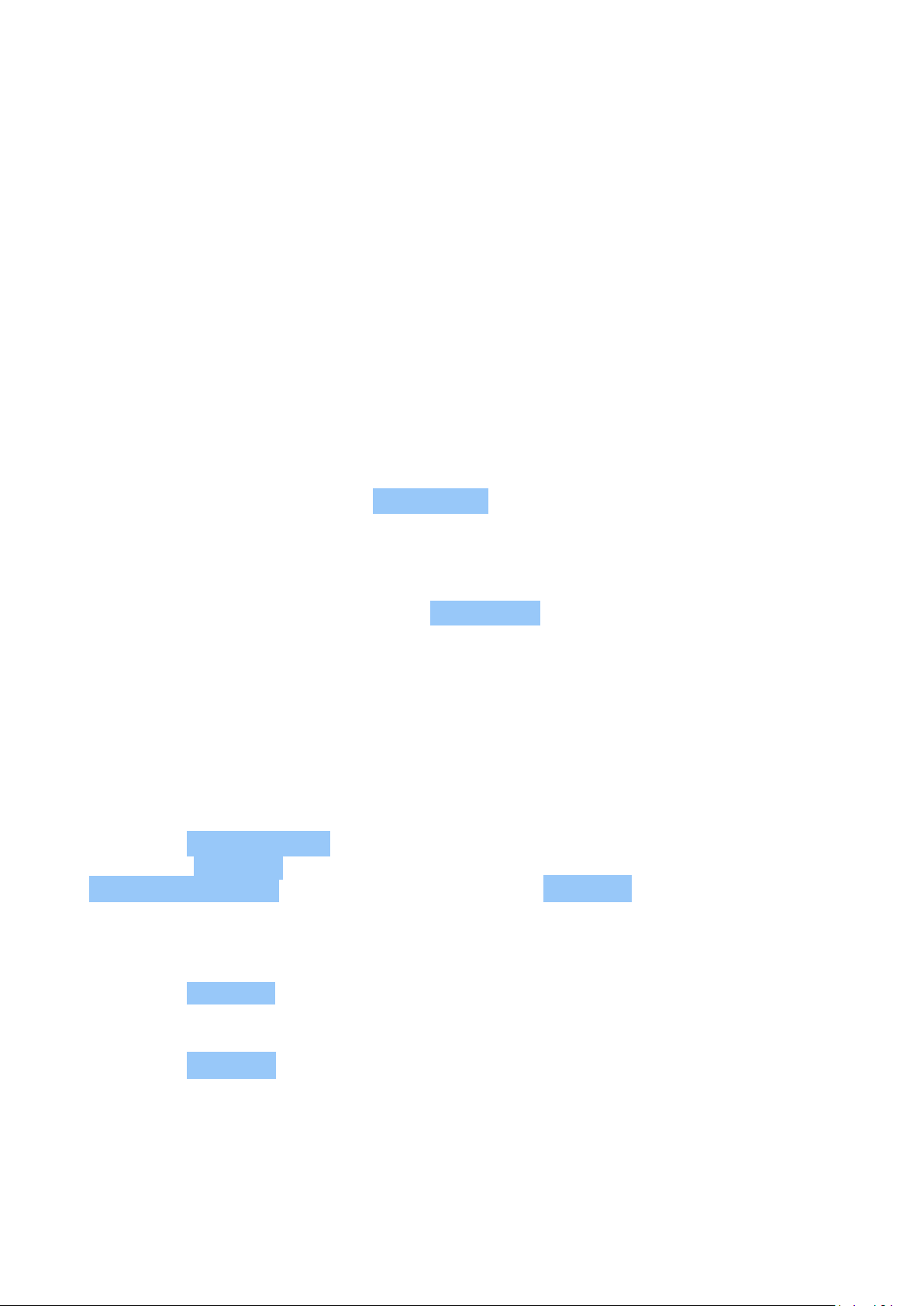
Nokia 2.4 Посібник користувача
5 Зв’язок з друзями та рідними
ВИКЛИКИ
Здійснення виклику
1. Торкніться .
2. Торкніться і введіть номер або торкніться і виберіть контакт, якому потрібно
зателефонувати.
3. Торкніться . Якщо в телефон установлено другу SIM-карту, торкніться відповідного
значка, щоб здійснити виклик з іншої SIM-карти.
Відповідь на виклик
Коли дзвонить телефон, торкніться ВІДПОВІСТИ .
Відхилення виклику
Щоб відхилити вхідний виклик, торкніться ВІДХИЛИТИ .
КОНТАКТИ
Збереження контакту з історії викликів
1. Торкніться > , щоб переглянути історію викликів.
2. Торкніться номера, який потрібно зберегти.
3. Торкніться Додати контакт . Якщо це новий контакт, введіть інформацію про контакт
і торкніться Зберегти . Якщо цей контакт уже є у вашому списку контактів, торкніться
Додати до існуючого , виберіть контакт і торкніться Зберегти .
Додавання контакту
1. Торкніться Контакти > .
2. Введіть інформацію.
3. Торкніться Зберегти .
НАДСИЛАННЯ ПОВІДОМЛЕНЬ
Надсилання повідомлення
© HMD Global Oy, 2020 р. Усі права захищені. 21

Nokia 2.4 Посібник користувача
1. Торкніться Повідомлення .
2. Торкніться Почати чат .
3. Щоб додати одержувача, торкніться
, введіть номер і торкніться . Щоб
додати одержувача зі списку контактів,
почніть вводити його ім’я та торкніться
контакту.
4. Щоб додати кількох одержувачів,
торкніться . Вибравши всіх
одержувачів, торкніться .
5. Введіть повідомлення в текстовому полі.
6. Торкніться .
ПОШТА
За допомогою телефону можна надсилати електронні листи в дорозі.
Додавання облікового запису електронної пошти
Під час першого використання програми Gmail вам буде запропоновано налаштувати
обліковий запис електронної пошти.
1. Торкніться Gmail .
2. Виберіть адресу, пов’язану з Вашим обліковим записом Google, або торкніться
Додати адресу електронної пошти .
3. Додавши всі облікові записи, торкніться ПЕРЕЙТИ ДО GMAIL .
Надсилання електронних листів
1. Торкніться Gmail .
2. Торкніться .
3. У полі Кому введіть адресу або
торкніться > Додати з контактів .
4. Введіть тему та текст повідомлення.
5. Торкніться .
© HMD Global Oy, 2020 р. Усі права захищені. 22

Nokia 2.4 Посібник користувача
6 Камера
ОСНОВИ РОБОТИ З КАМЕРОЮ
Фотографування
Знімайте чіткі, вражаючі фотографії та закарбовуйте найкращі моменти у фотоальбомі.
1. Торкніться Камера .
2. Націльтеся та сфокусуйтеся.
3. Торкніться .
Автопортрет
1. Торкніться Камера > , щоб переключитися на передню камеру.
2. Торкніться .
Панорамні фотографії
1. Торкніться Камера .
2. Торкніться > Панорама .
3. Торкніться та виконуйте вказівки на телефоні.
ВІДЕО
Записування відео
1. Торкніться Камера .
2. Щоб переключитися в режим
записування відео, торкніться Відео .
3. Торкніться , щоб почати записування.
4. Щоб зупинити записування, торкніться
.
5. Щоб повернутися до режиму камери,
торкніться Фото .
ПРОФЕСІОНАЛЬНЕ ВИКОРИСТАННЯ КАМЕРИ
Отримання інформації про налаштування камери
У програмі ”Камера” торкніться , щоб дізнатися більше про кожне налаштування.
© HMD Global Oy, 2020 р. Усі права захищені. 23

Nokia 2.4 Посібник користувача
Розмивання фону фотографії
Для розмивання фону фотографії виберіть портретний режим і спробуйте різні ефекти
розмивання фону. Крім того, портретний режим можна використовувати для селфі.
1. Торкніться елементів Камера > Портрет > .
2. Торкніться режиму та за допомогою повзунка виберіть, наскільки сильним повинен бути
ефект.
3. Торкніться .
Створення фото вночі
Щоб робити фото високої якості вночі або в умовах поганого освітлення, увімкніть режим
нічної зйомки.
1. Торкніться елементів Камера > Ніч .
2. Торкніться .
ВАШІ ФОТОГРАФІЇ ТА ВІДЕО
Перегляд фотографій і відео на телефоні
Торкніться Фотографії .
Копіювання фотографій і відео на комп’ютер
Бажаєте переглянути свої фотографії або відео на більшому екрані? Перенесіть їх на
комп’ютер.
Ви можете скористатися менеджером файлів на комп’ютері, щоб скопіювати або
перемістити фотографії та відео на комп’ютер.
Під’єднайте телефон до комп’ютера за допомогою сумісного кабелю USB. Щоб визначити
тип USB-з’єднання, відкрийте панель сповіщень і торкніться сповіщення USB.
Обмін фотографіями та відео
1. Торкніться Фотографії , торкніться фотографії, якою потрібно обмінятися, а потім .
2. Виберіть спосіб обміну фотографією або відео.
© HMD Global Oy, 2020 р. Усі права захищені. 24
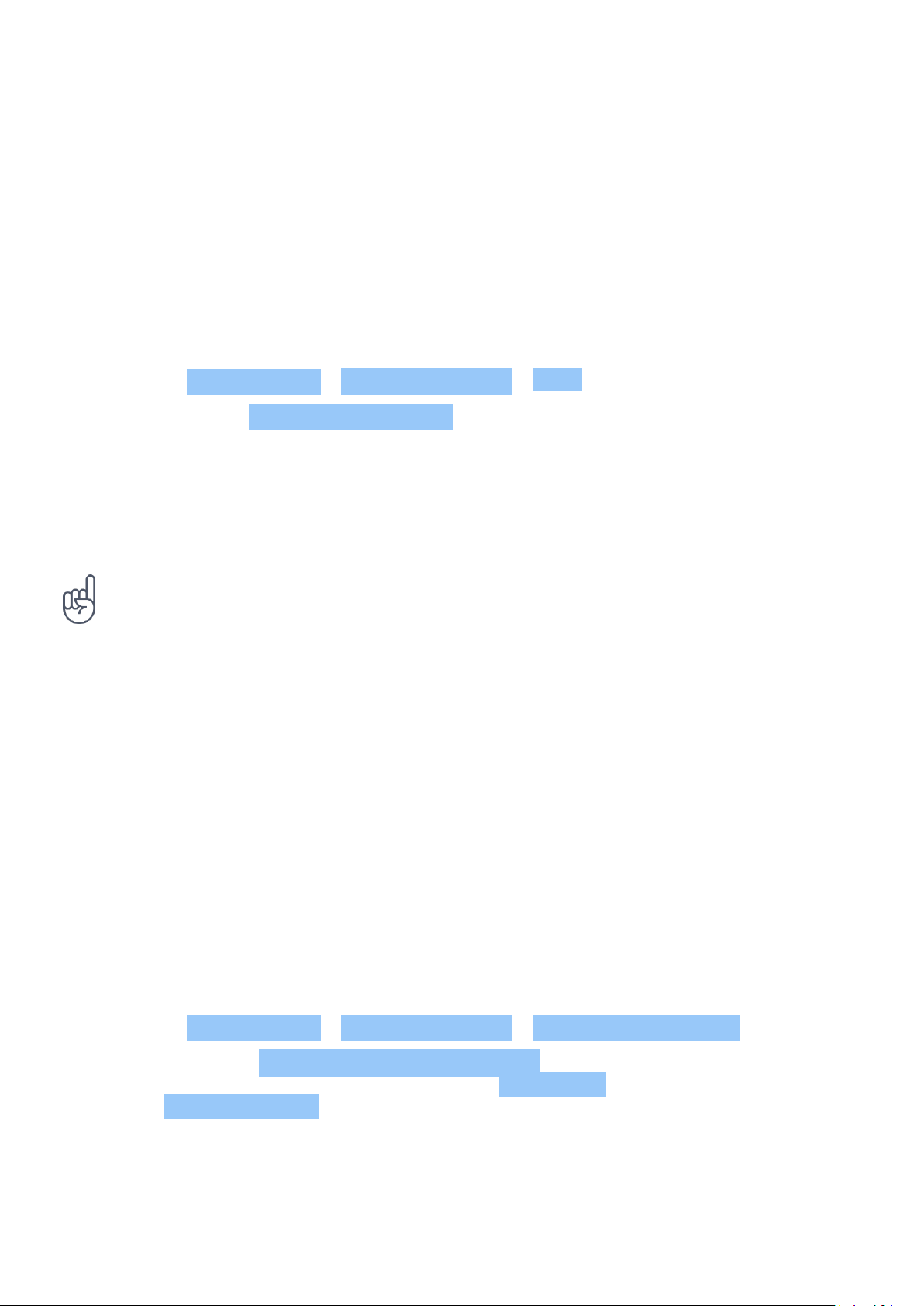
Nokia 2.4 Посібник користувача
7 Інтернет і з’єднання
АКТИВАЦІЯ WI-FI
Використання з’єднання Wi-Fi зазвичай має більшу швидкість та є дешевшим, ніж
використання з’єднання мобільних даних. Якщо доступні з’єднання Wi-Fi та з’єднання
мобільних даних, телефон використовує з’єднання Wi-Fi.
Увімкнення Wi-Fi
1. Торкніться Налаштування > Мережа й Інтернет > Wi-Fi .
2. Увімкніть функцію Використовувати Wi-Fi .
3. Виберіть потрібне з’єднання.
З’єднання Wi-Fi активне, коли в рядку стану у верхній частині екрана відображається .
Увага! Користуйтеся шифруванням, щоб підвищити безпеку з’єднання Wi-Fi. Використання
шифрування зменшує ризик неавторизованого доступу до даних.
Порада. Якщо потрібно відстежувати місцезнаходження, коли сигнали супутника
недоступні (наприклад, коли Ви перебуваєте в приміщенні або між високими будівлями),
увімкніть Wi-Fi, щоб покращити точність позиціонування.
1
Примітка. Використання Wi-Fi може бути обмежено в деяких країнах. Наприклад, у країнах
Європейського Союзу можна використовувати мережу Wi-Fi 5150–5350МГц лише у приміщенні, а
в США та Канаді можна використовувати мережу Wi-Fi 5,15–5,25ГГц лише у приміщенні. Додаткову
інформацію можуть надати місцеві органи влади.
Увага! Користуйтеся шифруванням, щоб підвищити безпеку з’єднання Wi-Fi. Використання
шифрування зменшує ризик неавторизованого доступу до даних.
ПЕРЕГЛЯД ВЕБ-СТОРІНОК
Використання телефону для підключення комп’ютера до Інтернету
Під час подорожі дуже легко користуватись Інтернетом на ноутбуку. Підключіть телефон
до точки доступу Wi-Fi та використовуйте з’єднання мобільних даних для перегляду вебсторінок на ноутбуку або іншому пристрої.
1. Торкніться Налаштування > Мережа й Інтернет > Модем і портативна ТД .
2. Увімкніть параметр Портативна точка доступу Wi‑Fi , щоб надати спільний доступ до
з’єднання мобільних даних через мережу Wi-Fi, USB-модем для використання з’єднання
USB або Bluetooth-модем для використання Bluetooth.
Інший пристрій буде використовувати дані згідно з Вашим тарифним планом, що може
призвести до стягнення плати за передавання даних. Інформацію про можливості
передавання даних і тарифи можна отримати в постачальника послуг мережі.
© HMD Global Oy, 2020 р. Усі права захищені. 25
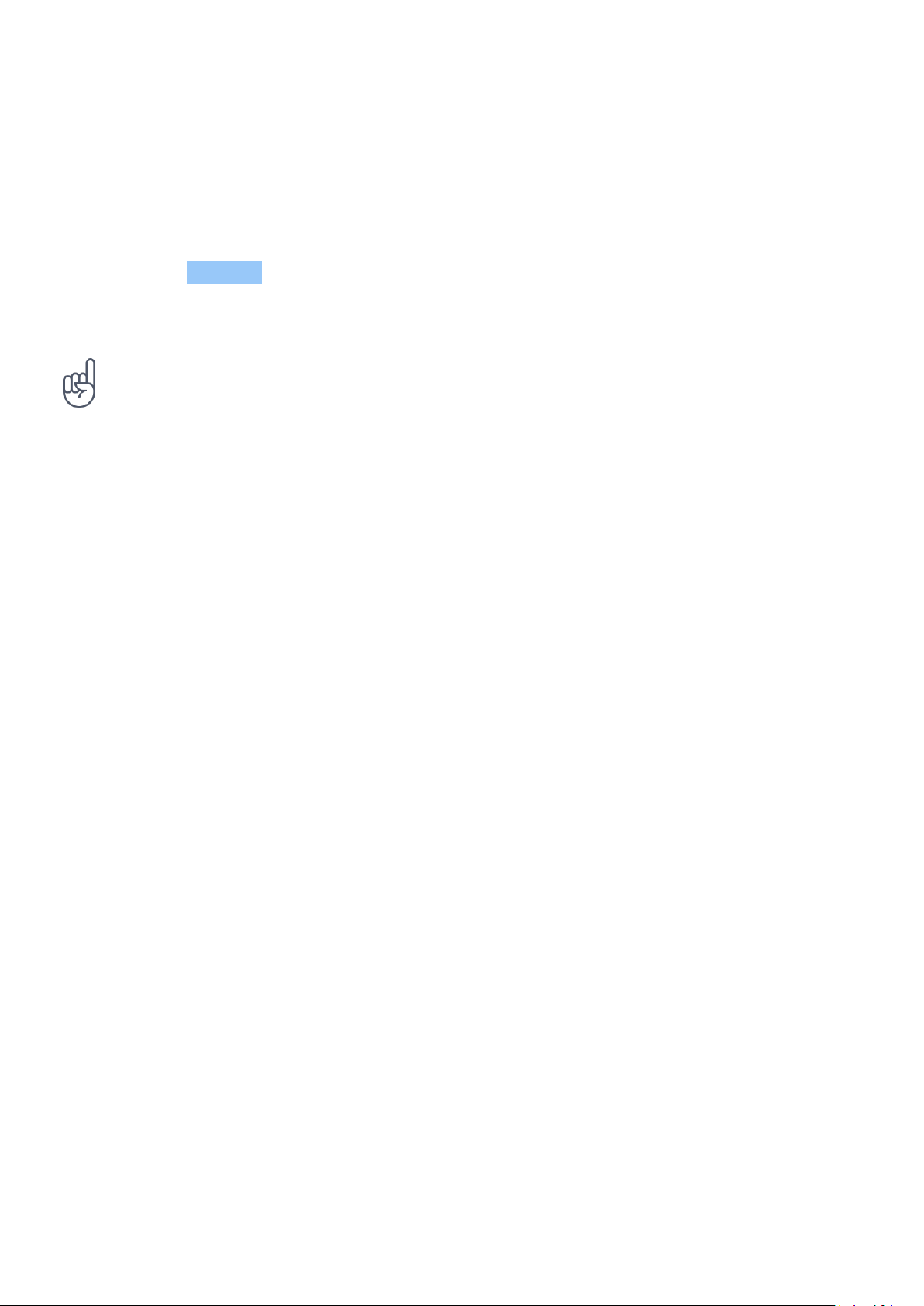
Nokia 2.4 Посібник користувача
Перегляд веб-сторінок
Комп’ютер Вам не потрібен, адже веб-сторінки можна легко переглядати на телефоні.
Залишайтеся в курсі новин і відвідуйте улюблені веб-сайти. Для перегляду веб-сторінок
в Інтернеті можна використовувати веб-переглядач телефону.
1. Торкніться Chrome .
2. Введіть веб-адресу та торкніться .
Порада. Якщо Ваш постачальник послуг мережі не стягує фіксовану плату за передавання
даних, використовуйте для підключення до Інтернету мережу Wi-Fi, щоб зменшити
витрати на передавання даних.
Пошук в Інтернеті
Досліджуйте Інтернет і зовнішній світ за допомогою функції ”Пошук Google”. Слова для
пошуку можна вводити за допомогою клавіатури.
У Chrome
1. Торкніться рядка пошуку.
2. Введіть слово для пошуку в поле пошуку.
3. Торкніться .
Слово для пошуку також можна вибрати із запропонованих збігів.
BLUETOOTH®
Ви можете встановлювати бездротове з’єднання з іншими сумісними пристроями, зокрема
телефонами, комп’ютерами, гарнітурами й автомобільними комплектами. Також можна
надсилати фотографії на сумісні телефони або на комп’ютер.
Підключення до пристрою Bluetooth
Ви можете з’єднати свій телефон з багатьма корисними пристроями Bluetooth. Наприклад,
за допомогою бездротової гарнітури (продається окремо) можна розмовляти по телефону,
не тримаючи його в руці,— можна продовжувати займатися своїми справами, наприклад
працювати на комп’ютері під час виклику. Підключення телефону до пристрою Bluetooth
називається створенням пари.
© HMD Global Oy, 2020 р. Усі права захищені. 26

Nokia 2.4 Посібник користувача
1. Торкніться Налаштування
> Підключені пристрої >
Налаштування підключення >
Bluetooth .
2. Установіть для параметра Bluetooth
значення Увімкнено .
3. Переконайтеся, що інший пристрій
увімкнено. Може знадобитися запустити
процес створення пари з іншого
Оскільки пристрої, які підтримують бездротову технологію Bluetooth, з’єднуються між
собою за допомогою радіохвиль, їм необов’язково бути в зоні прямої видимості. Проте
пристрої Bluetooth мають розташовуватися на відстані не більше 10метрів один від одного,
хоча на з’єднання можуть впливати перешкоди, як-от стіни, або інші електронні пристрої.
Коли ввімкнено функцію Bluetooth, можна з’єднувати телефон із парними пристроями.
Інші пристрої можуть виявити Ваш телефон, тільки якщо відкрито подання налаштувань
Bluetooth.
пристрою. Докладну інформацію див. у
посібнику користувача іншого пристрою.
4. Торкніться Створити пару з новим пристроєм
і в списку виявлених пристроїв Bluetooth
торкніться пристрою, з яким потрібно
створити пару.
5. Може знадобитися ввести пароль.
Докладну інформацію див. у посібнику
користувача іншого пристрою.
Не об’єднуйте свій пристрій у пару з невідомими пристроями та не приймайте від них
запити на з’єднання. Це допоможе захистити телефон від шкідливого вмісту.
Передача вмісту за допомогою Bluetooth
Щоб поділитися фотографіями та іншими матеріалами з другом, надішліть їх на телефон
друга через Bluetooth.
Можна одночасно використовувати кілька з’єднань Bluetooth. Наприклад, під час
використання гарнітури Bluetooth можна надсилати файли на інший телефон.
1. Торкніться Налаштування
> Підключені пристрої >
Налаштування підключення >
Bluetooth .
2. Переконайтеся, що Bluetooth увімкнено
на обох телефонах і телефони можуть
бачити один одного.
3. Перейдіть до вмісту, який потрібно
надіслати, і торкніться > Bluetooth .
4. У списку виявлених пристроїв Bluetooth
торкніться телефону друга.
5. Якщо для іншого телефону потрібен
пароль, введіть або прийміть його та
торкніться Створити пару .
Пароль використовується лише тоді, коли Ви підключаєтесь до чогось вперше.
Видалення підключення
Якщо у Вас більше немає пристрою, для якого було створено пару з телефоном, можна
видалити це підключення.
© HMD Global Oy, 2020 р. Усі права захищені. 27

Nokia 2.4 Посібник користувача
1. Торкніться Налаштування > Підключені пристрої > Раніше підключені пристрої .
2. Торкніться поруч із ім’ям пристрою.
3. Торкніться Видалити .
VPN
You may need a virtual private network (VPN) connection to access your company resources,
such as intranet or corporate mail, or you may use a VPN service for personal purposes.
Contact your company IT administrator for details of your VPN configuration, or check your
VPN service’s website for additional info.
Використання захищеного з’єднання VPN
1. Торкніться Налаштування > Мережа й Інтернет > Додатково > VPN .
2. Щоб додати профіль VPN, торкніться .
3. Введіть інформацію профілю, надану системним адміністратором компанії або службою
VPN.
Редагування профілю VPN
1. Торкніться поруч із іменем профілю.
2. Змініть інформацію відповідним чином.
Видалення профілю VPN
1. Торкніться поруч із іменем профілю.
2. Торкніться ВИДАЛИТИ .
© HMD Global Oy, 2020 р. Усі права захищені. 28

Nokia 2.4 Посібник користувача
8 Організація дня
ДАТА Й ЧАС
Установлення дати та часу
Торкніться Налаштування > Система > Дата й час .
Автоматичне оновлення часу та дати
Ви можете налаштувати на телефоні автоматичне оновлення часу, дати та часового
поясу. Автоматичне оновлення є послугою мережі, її доступність залежить від регіону та
постачальника послуг мережі.
1. Торкніться Налаштування > Система > Дата й час .
2. Увімкніть параметр Використовувати час, наданий мережею .
3. Увімкніть параметр Автоматичний часовий пояс .
Змінення годинника на 24-годинний формат
Торкніться Налаштування > Система > Дата й час і ввімкніть параметр
24-годинний формат .
БУДИЛЬНИК
Налаштування сигналу будильника
1. Торкніться Годинник > Сигнал .
2. Щоб додати сигнал будильника, торкніться .
3. Щоб змінити сигнал будильника, торкніться його. Щоб будильник спрацьовував
повторно в конкретні дати, установіть прапорець Повторити та виділіть дні тижня.
Вимкнення будильника
Коли лунає сигнал, проведіть праворуч по будильнику.
© HMD Global Oy, 2020 р. Усі права захищені. 29
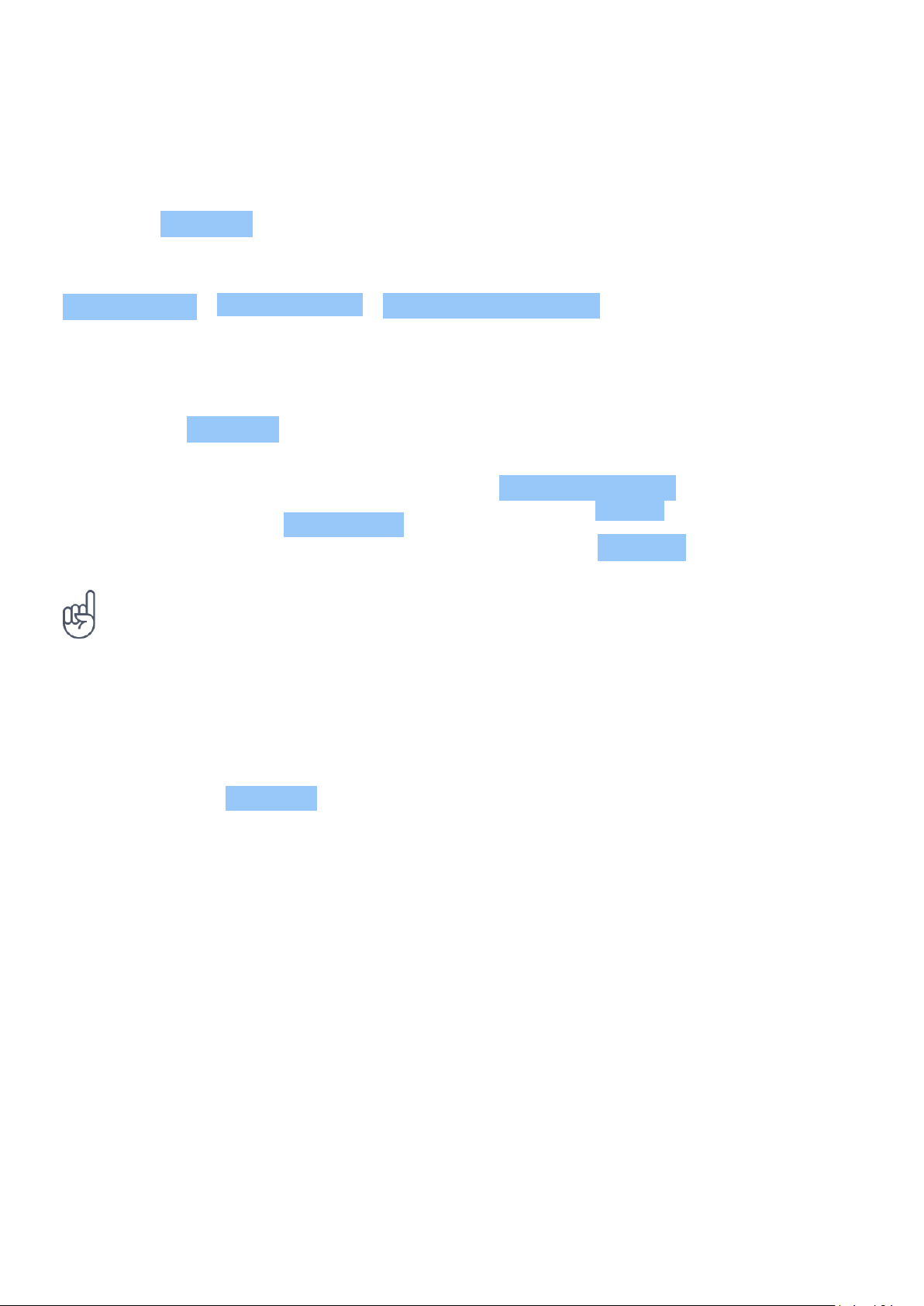
Nokia 2.4 Посібник користувача
КАЛЕНДАР
Керування календарями
Торкніться Календар > і виберіть тип календаря, який бажаєте бачити.
Календарі додаються автоматично, коли Ви додаєте обліковий запис до свого телефону.
Щоб додати новий обліковий запис із календарем, перейдіть до меню програм і торкніться
Налаштування > Облікові записи > Додати обліковий запис .
Додавання події
1. Торкніться Календар > .
2. Укажіть потрібні деталі та встановіть час.
3. Щоб налаштувати повторення події
в певні дні, торкніться Більше опцій
і виберіть, як часто подія має
Порада. Щоб відредагувати певну подію, торкніться її, потім торкніться та змініть
деталі.
Видалення зустрічі
1. Торкніться події.
2. Торкніться > Видалити .
повторюватися.
4. Щоб установити нагадування, торкніться
Додати сповіщення , виберіть час і
торкніться Готово ,
5. Торкніться Зберегти .
© HMD Global Oy, 2020 р. Усі права захищені. 30
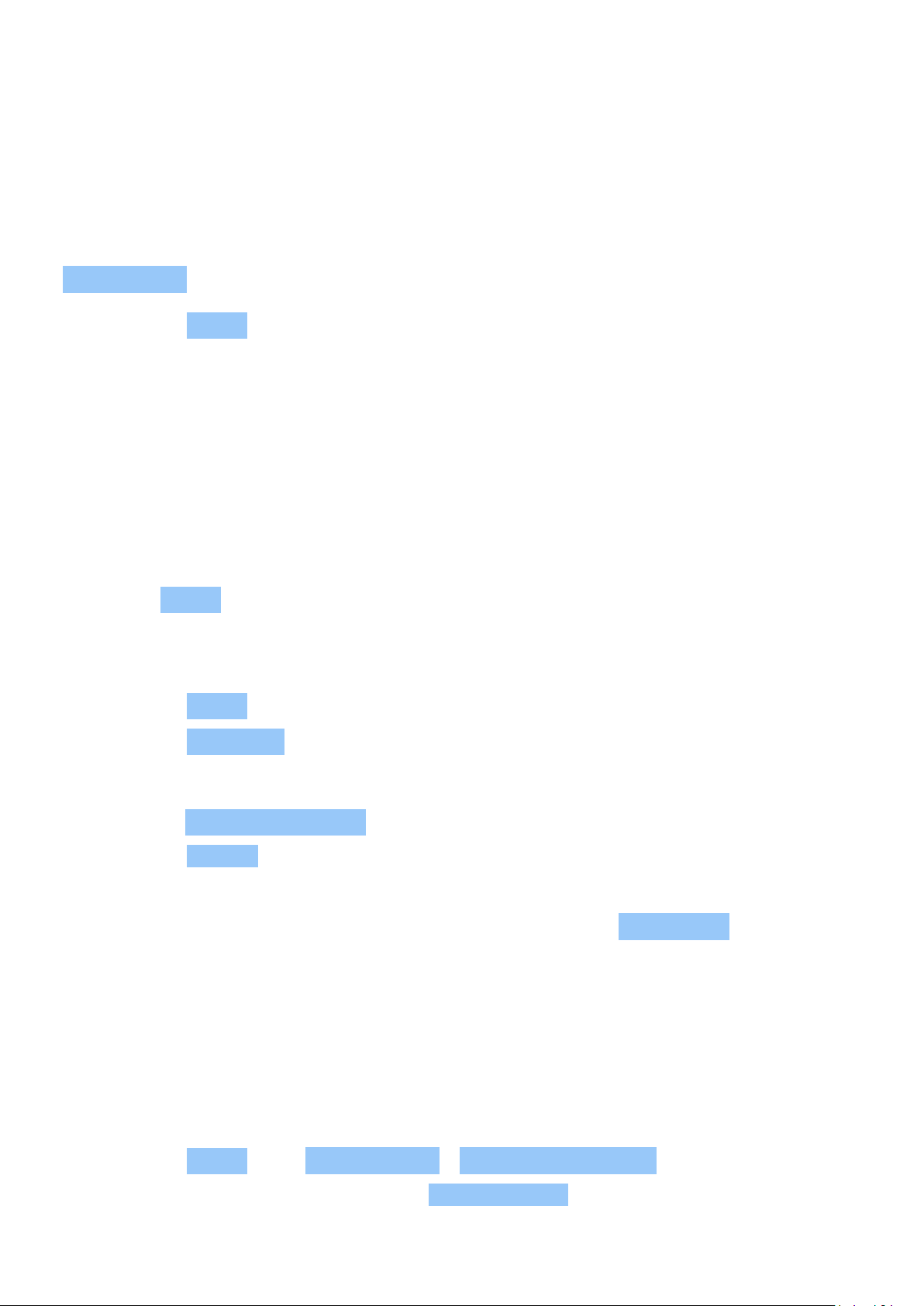
Nokia 2.4 Посібник користувача
9 Карти
ПОШУК МІСЦЬ ТА ОТРИМАННЯ МАРШРУТІВ
Пошук місця
Карти Google допоможуть знайти конкретні місцезнаходження та організації.
1. Торкніться Карти .
2. Введіть слова для пошуку (наприклад, адресу або назву місця) у рядку пошуку.
3. Під час введення тексту виберіть елемент у списку запропонованих збігів або торкніться
, щоб виконати пошук.
Місцезнаходження відобразиться на карті. Якщо пошук не дав результатів, переконайтеся в
правильності написання слів пошуку.
Перегляд поточного місцезнаходження
Торкніться Карти > .
Отримання маршруту до місця
1. Торкніться Карти та введіть пункт призначення в рядку пошуку.
2. Торкніться Маршрути . Виділений значок показує спосіб пересування, наприклад .
Щоб змінити режим, виберіть новий режим у рядку пошуку.
3. Якщо Ви не бажаєте, щоб початковою точкою було Ваше поточне місцезнаходження,
торкніться Ваше розташування та знайдіть нову початкову точку.
4. Торкніться Почати , щоб почати навігацію.
На карті буде показано маршрут і приблизний час, потрібний на те, щоб дістатися до пункту
призначення. Щоб переглянути докладний маршрут, торкніться Кроки тощо .
ЗАВАНТАЖЕННЯ Й ОНОВЛЕННЯ КАРТ
Завантаження карти
Зберігайте нові карти на телефоні перед подорожжю, щоб під час мандрівки мати
можливість переглядати карти без з’єднання з Інтернетом.
1. Торкніться Карти > > Офлайн-карти > Вибрати власну карту .
2. Виберіть ділянку на карті та торкніться ЗАВАНТАЖИТИ .
© HMD Global Oy, 2020 р. Усі права захищені. 31

Nokia 2.4 Посібник користувача
Оновлення існуючої карти
1. Торкніться Карти > > Офлайн-карти та виберіть назву карти.
2. Торкніться ОНОВИТИ .
If the icon is not available, tap the icon for Google user account or your Google user account
photo.
Порада. Ви також можете налаштувати на телефоні автоматичне оновлення
карт. Торкніться Карти > > Офлайн-карти > та встановіть для параметрів
Автоматично оновлювати офлайн-карти та Автоматично завантажувати офлайн-карти
значення Увімкнено .
ВИКОРИСТАННЯ СЛУЖБ ВИЗНАЧЕННЯ МІСЦЕЗНАХОДЖЕННЯ
Використовуйте програму ”Карти”, щоб визначати своє місцезнаходження та додавати
інформацію про місцезнаходження до створюваних фотографій. До фотографій і відео
може додаватися інформація про місцезнаходження, якщо Ваше місцезнаходження можна
визначити за допомогою супутникових або мережних технологій. Якщо Ви обмінюєтеся
фотографіями або відео, що містять інформацію про місцезнаходження, цю інформацію
можуть побачити інші користувачі під час перегляду цих фотографій і відео. Деякі програми
можуть використовувати інформацію про місцезнаходження, щоб пропонувати ширший
асортимент послуг.
Увімкнення служб визначення місцезнаходження
Телефон відображає Ваше місцезнаходження на карті, використовуючи супутникову
систему позиціонування, Wi-Fi або мережеву систему позиціонування (метод ”Ідентифікатор
стільникової мережі”).
Доступність, точність і повнота інформації про місцезнаходження залежать від Вашого
місцезнаходження, середовища, сторонніх джерел та інших умов; можливі обмеження.
Інформація про місцезнаходження може бути недоступна всередині приміщень і
під землею. Інформацію про забезпечення конфіденційності у зв’язку з методами
визначення місцезнаходження див. у політиці конфіденційності HMD Global на веб-сторінці
http://www.nokia.com/phones/privacy.
Для деяких супутникових систем позиціонування може знадобитися передача невеликої
кількості даних через мобільну мережу. Щоб уникнути зайвих витрат, наприклад під час
подорожі, можна вимкнути з’єднання мобільного передавання даних у налаштуваннях
телефону.
Позиціонування Wi-Fi покращує точність позиціонування, якщо сигнали супутника
недоступні, особливо коли Ви перебуваєте у приміщенні або між високими будівлями.
Якщо Ви перебуваєте в місці, де використання Wi-Fi заборонено, можна вимкнути Wi-Fi в
налаштуваннях телефону.
Торкніться Налаштування > Місцезнаходження та ввімкніть параметр
Використовувати місцезнаходження .
© HMD Global Oy, 2020 р. Усі права захищені. 32

Nokia 2.4 Посібник користувача
10 Програми, оновлення та резервне копіювання
ОТРИМАННЯ ПРОГРАМ ІЗ МАГАЗИНУ GOOGLE PLAY
Щоб користуватися послугами Google Play, необхідно мати на телефоні обліковий запис
Google. Деякий вміст у магазині Google Play є платним. Щоб додати спосіб оплати,
торкніться Play Маркет > > Способи оплати . Під час придбання вмісту в магазині
Google Play потрібен дозвіл від власника способу оплати.
Додавання облікового запису Google до телефону
1. Торкніться Налаштування > Облікові записи > Додати обліковий запис > Google .
Якщо відобразиться запит, підтвердьте Ваш метод блокування пристрою.
2. Введіть дані облікового запису Google і торкніться Далі або торкніться
Створити обліковий запис , щоб створити новий обліковий запис.
3. Виконуйте вказівки на телефоні.
Завантаження програм
1. Торкніться Play Маркет .
2. Торкніться рядка пошуку, щоб знайти програму, або виберіть програму з
рекомендованих Вам.
3. У описі програми торкніться Установити , щоб завантажити й установити програму.
Щоб переглянути програми, перейдіть до головного екрана та проведіть угору з нижньої
частини екрана.
ЗВІЛЬНЕННЯ МІСЦЯ НА ТЕЛЕФОНІ
Якщо пам’ять телефону закінчується, перемістіть файли на карту пам’яті або видаліть
непотрібні файли.
Переміщення файлів на карту пам’яті
Щоб перемістити фотографії з пам’яті телефону на карту пам’яті, торкніться Файли >
Зображення . Натисніть і утримуйте фотографію, яку необхідно перемістити, і торкніться
> Перемістити до... > Карта SD .
Щоб перемістити документи й файли, торкніться Файли > Документи й інші . Торкніться
поруч із ім’ям файлу й торкніться Перем. на карту SD .
© HMD Global Oy, 2020 р. Усі права захищені. 33

Nokia 2.4 Посібник користувача
ОНОВЛЕННЯ ПРОГРАМНОГО ЗАБЕЗПЕЧЕННЯ ТЕЛЕФОНУ
Йдіть у ногу з часом— оновлюйте програмне забезпечення телефону та програми в
бездротовому режимі, щоб отримати нові та покращені функції для Вашого телефону.
Оновлення програмного забезпечення може також покращити продуктивність телефону.
Установлення доступних оновлень
Торкніться Налаштування > Система > Додатково > Оновлення сист. >
Перевірити наявність оновлень , щоб дізнатися, чи є доступні оновлення.
Коли телефон повідомить про нове доступне оновлення, просто виконуйте інструкції,
що з’являться на екрані телефону. Якщо в телефоні бракує пам’яті, може знадобитися
перемістити фотографії та інший вміст на карту пам’яті.
Попередження. Якщо встановлюється оновлення програмного забезпечення, пристрій
не можна використовувати навіть для екстрених викликів, доки не буде завершено
встановлення та перезапущено пристрій.
Перед початком оновлення підключіть зарядний пристрій або переконайтеся в наявності
достатнього заряду акумулятора, а потім підключіться до Wi-Fi, оскільки пакети з
оновленнями можуть використати багато мобільного трафіку.
РЕЗЕРВНЕ КОПІЮВАННЯ ДАНИХ
Для захисту своїх даних використовуйте функцію резервного копіювання на телефоні.
Дистанційно створюватимуться резервні копії даних Вашого пристрою (зокрема паролів
Wi-Fi та історії викликів) і даних програм (зокрема налаштувань і файлів, збережених
програмами).
Увімкнення автоматичного резервного копіювання
Торкніться Налаштування > Система > Додатково > Резервне копіювання й увімкніть
резервне копіювання.
ВІДНОВЛЕННЯ ПОЧАТКОВИХ НАЛАШТУВАНЬ І ВИДАЛЕННЯ ОСОБИСТОГО ВМІСТУ З ТЕЛЕФОНУ
Надзвичайні ситуації трапляються— якщо Ваш телефон не працює належним чином, можна
відновити його налаштування. Якщо Ви купуєте новий телефон або бажаєте позбутися
свого телефону чи утилізувати його, тут наведено інструкції з видалення особистої
інформації та вмісту. Ви відповідаєте за видалення всього особистого вмісту.
© HMD Global Oy, 2020 р. Усі права захищені. 34

Nokia 2.4 Посібник користувача
Відновлення початкових налаштувань
1. Торкніться Налаштування > Система > Додатково > Скидання >
Видалити всі дані (відновити заводські параметри) .
2. Виконуйте вказівки на телефоні.
© HMD Global Oy, 2020 р. Усі права захищені. 35

Nokia 2.4 Посібник користувача
11 Захист телефону
ЗАХИСТ ТЕЛЕФОНУ ЗА ДОПОМОГОЮ БЛОКУВАННЯ ЕКРАНА
Можна налаштувати телефон вимагати аутентифікацію під час розблокування екрана.
Налаштування блокування екрана
1. Торкніться Налаштування > Безпека > Заблок. екран .
2. Виберіть тип блокування й виконуйте інструкції на телефоні.
ЗАХИСТ ТЕЛЕФОНУ ЗА ДОПОМОГОЮ ВІДБИТКА ПАЛЬЦЯ
Додавання відбитка пальця
1. Торкніться Налаштування > Безпека > Відбиток пальця .
2. Виберіть резервний метод розблокування для заблокованого екрана та дотримуйтеся
інструкцій на телефоні.
Розблокування телефону за допомогою пальця
Прикладіть зареєстрований палець до сканера.
Якщо ви отримаєте повідомлення про помилку сканера відбитків пальців і не зможете
скористатися альтернативними методами входу для відновлення або скидання
налаштувань телефону, необхідно звернутись до авторизованих спеціалістів. За це може
стягуватися плата, а всі персональні дані на телефоні може бути видалено. Щоб дізнатись
більше, зверніться в найближчий центр обслуговування для Вашого телефону або до
продавця телефону.
© HMD Global Oy, 2020 р. Усі права захищені. 36

Nokia 2.4 Посібник користувача
ЗАХИСТ ТЕЛЕФОНУ ЗА ДОПОМОГОЮ ОБЛИЧЧЯ
Налаштування розпізнавання обличчя
1. Торкніться Налаштування > Безпека > Фейсконтроль .
2. Виберіть резервний метод розблокування для заблокованого екрана та дотримуйтеся
інструкцій на телефоні.
Не закривайте очі. Переконайтеся, що Ваше обличчя добре видно та його не закривають
ніякі об’єкти, наприклад шапка або сонцезахисні окуляри.
Примітка. Розблокування телефону за допомогою обличчя є менш безпечним, ніж за
допомогою відбитка пальця, ключа або пароля. Ваш телефон може бути розблокований
людиною, схожою на Вас, або за допомогою предмета з Вашим зображенням. Функція
”Фейсконтроль” може працювати некоректно через погане освітлення, занадто яскраве
світло та фонове підсвічування.
Розблокування телефону за допомогою обличчя
Щоб розблокувати телефон, просто ввімкніть екран і подивіться в камеру.
Якщо Ви отримаєте повідомлення про помилку розпізнавання обличчя та не зможете
скористатися альтернативними методами входу для відновлення або скидання
налаштувань телефону, знадобиться сервісне обслуговування телефону. За це може
стягуватися плата, а всі персональні дані на телефоні може бути видалено. Щоб дізнатись
більше, зверніться в найближчий авторизований сервісний центр для Вашого телефону або
до продавця телефону.
© HMD Global Oy, 2020 р. Усі права захищені. 37

Nokia 2.4 Посібник користувача
ЗМІНЕННЯ PIN-КОДУ SIM-КАРТИ
Якщо для SIM-карти було встановлено стандартний PIN-код, можна змінити його на більш
безпечний. Не всі постачальники послуг мережі підтримують цю функцію.
Вибір PIN-коду для SIM-карти
Ви можете самостійно задати цифровий PIN-код для SIM-карти. PIN-код SIM-карти може
складатися з 4–8 цифр.
1. Торкніться Налаштування > Безпека > Блокування SIM-карти .
2. Під вибраною SIM-картою торкніться Змінити PIN-код SIM-карти .
КОДИ ДОСТУПУ
Дізнайтеся, для чого в телефоні різні коди.
PIN-код або PIN2-код
PIN-код і PIN2-код складаються з 4–8 цифр.
Ці коди захищають Вашу SIM-карту від несанкціонованого використання або потрібні
для доступу до деяких функцій. Можна налаштувати телефон запитувати PIN-код під час
увімкнення.
Якщо Ви забули коди або вони не надаються разом із картою, зверніться до постачальника
послуг мережі.
Якщо 3 рази поспіль ввести неправильний код, необхідно буде розблокувати його за
допомогою PUK-коду або PUK2-коду.
PUK-код або PUK2-код
PUK-код і PUK2-код потрібні для розблокування PIN-коду та PIN2-коду.
Якщо коди не надаються разом із SIM-картою, зверніться до постачальника послуг мережі.
© HMD Global Oy, 2020 р. Усі права захищені. 38

Nokia 2.4 Посібник користувача
Код блокування
Також відомий як код захисту або пароль.
Код блокування допомагає захистити телефон від несанкціонованого використання.
Можна налаштувати телефон запитувати визначений Вами код блокування. Тримайте код
у таємниці та в безпечному місці окремо від телефону.
Якщо Ви забули код, а телефон заблоковано, знадобиться сервісне обслуговування
телефону. За це може стягуватися плата, а всі персональні дані на телефоні може бути
видалено. Щоб дізнатись більше, зверніться в найближчий авторизований сервісний центр
для Вашого телефону або до продавця телефону.
IMEI-код
IMEI-код використовується для ідентифікації телефонів у мережі. Цей номер також може
знадобитися, щоб надати його в авторизованому сервісному центрі або продавцеві
телефону. Щоб дізнатися номер IMEI-код:
• наберіть *#06#
• перевірте оригінальну упаковку.
Якщо IMEI-код надрукований на телефоні, його можна знайти, наприклад, на лотку для SIMкарти або під задньою кришкою, якщо телефон має знімну задню панель.
Пошук і блокування телефону
Якщо Ви ввійшли до облікового запису Google і втратите свій телефон, Ви зможете
дистанційно знайти його, заблокувати або стерти з нього всі дані. Функцію ”Знайти мій
пристрій” увімкнено за умовчанням для телефонів, пов’язаних з обліковим записом Google.
Щоб скористатися функцією ”Знайти мій пристрій”, якщо Ви втратите свій телефон:
• телефон має бути ввімкнено;
• телефон має бути підключено до
облікового запису Google;
• телефон має бути підключено до
мобільних даних або Wi-Fi;
• телефон має бути видимим на Google
Play;
• функцію визначення місцезнаходження
має бути ввімкнено;
• функцію ”Знайти мій пристрій” має бути
ввімкнено.
Коли функція ”Знайти мій пристрій” підключиться до Вашого телефону, Ви побачите його
місцезнаходження та телефон отримає сповіщення.
© HMD Global Oy, 2020 р. Усі права захищені. 39

Nokia 2.4 Посібник користувача
1. Відкрийте сторінку android.com/find на комп’ютері, планшеті або телефоні,
підключеному до Інтернету, і ввійдіть до облікового запису Google.
2. Якщо у Вас кілька телефонів, виберіть втрачений телефон у верхній частині екрана.
3. На карті подивіться, де знаходиться телефон. Указане місцезнаходження є приблизним і
може бути неточним.
Якщо знайти пристрій не вдасться, функція ”Знайти мій пристрій” покаже його останнє
відоме місцезнаходження, якщо це можливо. Щоб заблокувати телефон або стерти на
ньому дані, виконайте інструкції, наведені на веб-сайті.
© HMD Global Oy, 2020 р. Усі права захищені. 40

Nokia 2.4 Посібник користувача
12 Інформація про виріб і техніку безпеки
ЗАРАДИ ВЛАСНОЇ БЕЗПЕКИ
Прочитайте ці прості вказівки. Недотримання їх може бути небезпечним та не відповідати
місцевим законам і правилам. Додаткову інформацію див. у повному посібнику
користувача.
ВИМИКАЙТЕ В ЗАБОРОНЕНИХ ЗОНАХ
Вимикайте пристрій у місцях, де користування мобільними телефонами заборонено або
може становити перешкоди чи небезпеку, наприклад у літаках, лікарнях, поруч із медичним
обладнанням, паливом, хімікатами або вибухонебезпечними зонами. Дотримуйтесь усіх
відповідних інструкцій у заборонених зонах.
БЕЗПЕКА НА ДОРОЗІ— НАЙГОЛОВНІШЕ
Дотримуйтесь усіх місцевих законів. Під час руху завжди тримайте руки вільними для
керування автомобілем. Під час керування автомобілем у першу чергу слід дбати про
безпеку дорожнього руху.
© HMD Global Oy, 2020 р. Усі права захищені. 41
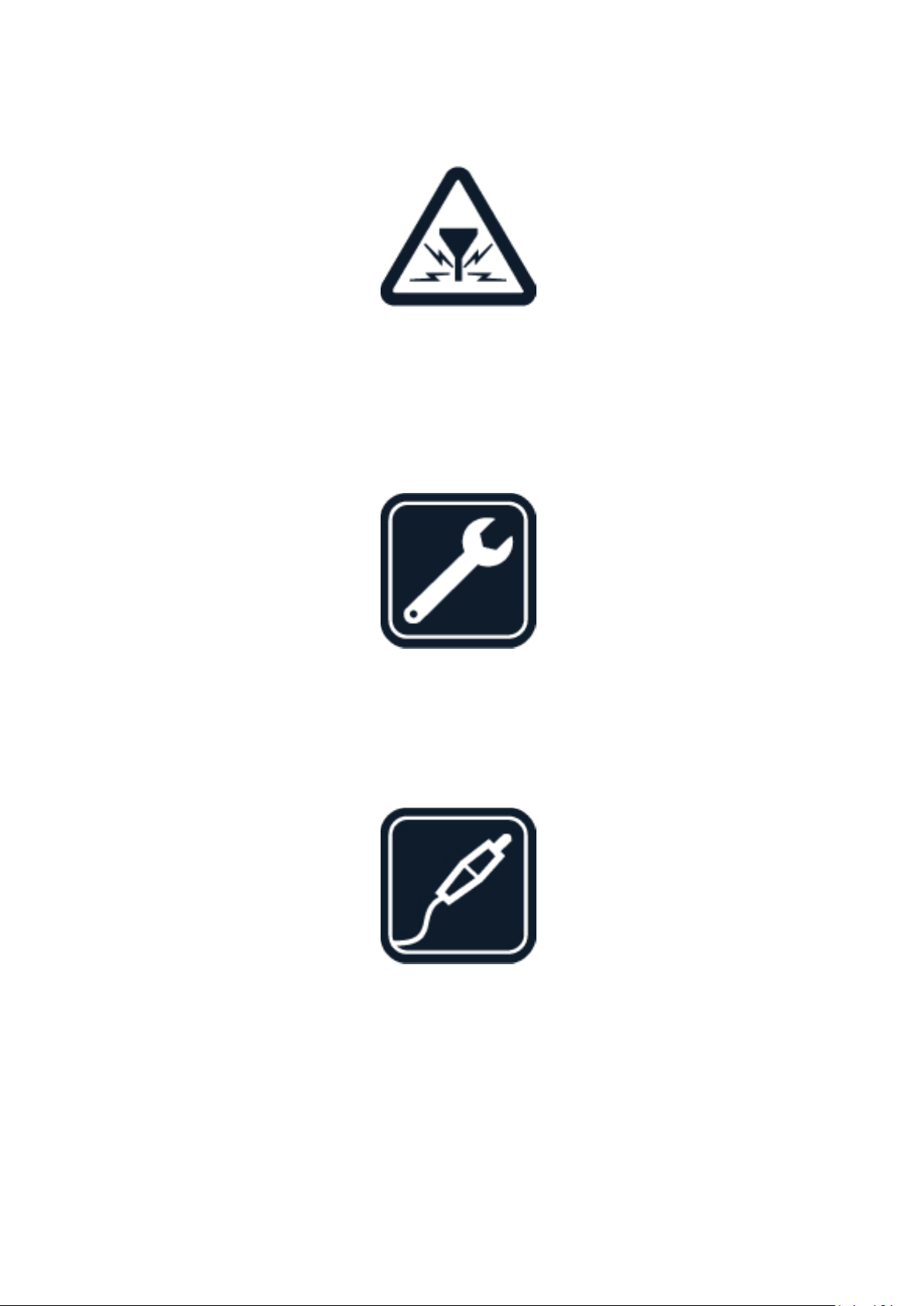
Nokia 2.4 Посібник користувача
ПЕРЕШКОДИ
Усі бездротові телефони можуть бути чутливими до перешкод, які можуть вплинути на їхню
роботу.
АВТОРИЗОВАНЕ ОБСЛУГОВУВАННЯ
Лише авторизований персонал має право встановлювати або ремонтувати цей виріб.
АКУМУЛЯТОРИ, ЗАРЯДНІ ПРИСТРОЇ ТА ІНШІ АКСЕСУАРИ
Використовуйте лише акумулятори, зарядні пристрої та інші аксесуари, схвалені компанією
HMD Global Oy для використання з цим пристроєм. Не приєднуйте несумісні вироби.
© HMD Global Oy, 2020 р. Усі права захищені. 42

Nokia 2.4 Посібник користувача
БЕРЕЖІТЬ ПРИСТРІЙ ВІД ВОЛОГИ
Якщо ваш пристрій є водостійким, дізнайтеся, який ступінь захисту IP він забезпечує.
СКЛЯНІ ДЕТАЛІ
Пристрій і/або його екран виготовлені зі скла. Це скло може розбитися, якщо пристрій
упаде на тверду поверхню чи зазнає сильного удару. Якщо скло розіб’ється, не торкайтеся
скляних деталей пристрою та не намагайтеся вийняти розбите скло із пристрою. Не
користуйтеся пристроєм, доки скло не замінить авторизований спеціаліст із технічного
обслуговування.
ОБЕРІГАЙТЕ СЛУХ
Щоб захистити слух, не використовуйте високий рівень гучності протягом тривалого часу.
Будьте обережні, тримаючи пристрій поблизу вуха під час використання гучномовця.
© HMD Global Oy, 2020 р. Усі права захищені. 43

Nokia 2.4 Посібник користувача
Інформація про сертифікацію (SAR)
Цей пристрій відповідає вимогам до радіочастот за умови використання в нормальному
робочому положенні біля вуха або на відстані принаймні 5мм (0,2 дюйми) від тіла. Окремі
максимальні значення коефіцієнта питомого поглинання наведено в розділі ”Інформація
щодо сертифікації (SAR)” цього посібника користувача. Докладніше читайте на веб-сторінці
www.sar-tick.com.
Коли під час носіння працюючого пристрою на тілі використовується чохол, затискач або
інший тип тримача, він не має містити металевих частин і має забезпечувати щонайменше
вищезгадану відстань від тіла. Зауважте, що мобільні пристрої можуть випромінювати
сигнал навіть тоді, коли не здійснюється голосовий дзвінок.
ПОСЛУГИ Й ТАРИФИ МЕРЕЖІ
Для використання деяких функцій і служб або завантаження вмісту, у тому числі
безкоштовних елементів, потрібне з’єднання з мережею. Це може призвести до
передавання великого обсягу даних, за що може стягуватися плата. Для деяких функцій
може знадобитися передплата.
Увага! Постачальник послуг мережі та постачальник, послугами якого Ви користуєтеся під
час подорожі, можуть не підтримувати стандарти 4G та LTE. У цьому разі такі послуги, як
здійснення й отримання викликів, надсилання й отримання повідомлень і використання
з’єднання мобільного передавання даних, можуть бути недоступними. Щоб переконатися,
що за недоступного з’єднання 4G/LTE пристрій працюватиме бездоганно, рекомендується
змінити найвищу швидкість з’єднання з 4G на 3G. Для цього на головному екрані
торкніться Налаштування > Мережа й Інтернет > Мобільна мережа та встановіть для
параметра Пріоритетний тип мережі значення 3G .
ЕКСТРЕНІ ВИКЛИКИ
Увага! Неможливо гарантувати зв’язок у будь-якому середовищі. Ніколи повністю не
покладайтеся на будь-який бездротовий телефон у разі особливо важливих викликів
(наприклад, для виклику швидкої допомоги).
Перш ніж здійснити виклик:
• Увімкніть телефон.
© HMD Global Oy, 2020 р. Усі права захищені. 44

Nokia 2.4 Посібник користувача
• Якщо екран телефону та клавіші заблоковано, розблокуйте їх.
• Перейдіть у місце з достатньою потужністю сигналу.
На головному екрані торкніться .
1. Введіть офіційний номер виклику екстреної служби, дійсний у місцевості, де ви зараз
перебуваєте. У різних місцевостях екстрені номери різняться.
2. Торкніться .
3. Надайте необхідну інформацію якомога точніше. Не завершуйте виклик, не дочекавшись
підтвердження.
Також може знадобитися виконати такі дії:
• Вставте SIM-картку в телефон. Якщо у вас немає SIM-картки, на екрані блокування
торкніться Екстрений виклик .
• Якщо телефон запитує PIN-код, торкніться Екстрений виклик .
• Вимкніть активовані в телефоні обмеження викликів, наприклад заборону викликів,
фіксований набір або закриту групу користувачів.
• Якщо мобільна мережа недоступна, можна також спробувати здійснити інтернет-виклик
за наявності доступу до Інтернету.
ДОГЛЯД ЗА ПРИСТРОЄМ
Обережно поводьтеся із пристроєм, акумулятором, зарядним пристроєм і аксесуарами.
Наведені далі рекомендації допоможуть гарантувати належну роботу пристрою.
• Оберігайте пристрій від вологи.
Атмосферні опади, волога та різні рідини
можуть містити мінерали, які призводять
до корозії електронних схем.
• Не використовуйте та не зберігайте
пристрій у запилених і брудних місцях.
• Не зберігайте пристрій у місцях
із високою температурою. Високі
температури можуть пошкодити пристрій
і акумулятор.
• Не зберігайте пристрій у місцях із
низькою температурою. Коли пристрій
після охолодження нагрівається до своєї
нормальної температури, усередині
пристрою може з’явитися волога, що
може призвести до пошкодження.
• Не відкривайте пристрій способами, не
описаними в посібнику користувача.
• Несанкціоновані зміни можуть призвести
до пошкодження пристрою та можуть
порушувати нормативні положення щодо
радіопристроїв.
• Не кидайте, не бийте та не трусіть
пристрій і акумулятор. Грубе
поводження може призвести до виходу
пристрою з ладу.
© HMD Global Oy, 2020 р. Усі права захищені. 45

Nokia 2.4 Посібник користувача
• Для очищення поверхні пристрою
користуйтеся тільки м’якою, чистою і
сухою тканиною.
• Не фарбуйте пристрій. Фарба може
порушити належне функціонування.
Під час тривалого використання пристрій може нагріватися. У більшості випадків
це нормально. Щоб запобігти надмірному нагріванню, пристрій може автоматично
сповільнюватися, затемняти екран під час відеовиклику, закривати програми, зупиняти
заряджання та в разі потреби вимикатися. Якщо пристрій не працює належним чином,
віднесіть його до найближчого авторизованого сервісного центру.
• Тримайте пристрій подалі від магнітів і
магнітних полів.
• Щоб захистити важливі дані, зберігайте
їх щонайменше у двох різних місцях,
наприклад на пристрої, карті пам’яті чи
комп’ютері, або записуйте їх на папері.
УТИЛІЗАЦІЯ
Завжди повертайте використані електронні вироби, акумулятори та пакувальні матеріали
до спеціальних прийомних пунктів. Цим Ви допомагаєте запобігти неконтрольованій
утилізації таких виробів і сприяєте повторному використанню матеріальних ресурсів.
Електричні та електронні вироби містять багато цінних матеріалів, зокрема метали
(наприклад, мідь, алюміній, сталь і магній) і дорогоцінні метали (наприклад, золото, срібло
та паладій). Усі матеріали пристрою можна переробити в інші матеріали та енергію.
СИМВОЛ ПЕРЕКРЕСЛЕНОЇ КОРЗИНИ З КОЛЕСАМИ
Символ перекресленої корзини з колесами
© HMD Global Oy, 2020 р. Усі права захищені. 46

Nokia 2.4 Посібник користувача
Перекреслений сміттєвий контейнер, зображений на виробі, акумуляторі, документації або
упаковці, означає, що після завершення терміну експлуатації всі електричні та електронні
вироби й акумулятори підлягають утилізації окремо від побутового сміття. Не викидайте
ці вироби разом із несортованими міськими відходами: віднесіть їх у приймальний пункт
для переробки. Інформацію про найближчий центр утилізації можна отримати в місцевій
організації, що займається переробкою відходів.
ІНФОРМАЦІЯ ПРО АКУМУЛЯТОР І ЗАРЯДНИЙ ПРИСТРІЙ
Інформація про акумулятор і зарядний пристрій
Дізнатися, який тип акумулятора є у Вашому телефоні (знімний або незнімний), можна в
посібнику ”Початок роботи”.
Пристрої зі знімним акумулятором Використовуйте пристрій тільки з оригінальним
акумулятором. Акумулятор можна заряджати та розряджати сотні разів, але при цьому
він поступово зношується. Якщо тривалість роботи акумулятора в режимах розмови й
очікування стала помітно меншою, ніж зазвичай, замініть акумулятор.
Пристрої з незнімним акумулятором Не намагайтеся вийняти акумулятор, щоб не
пошкодити пристрій. Щоб замінити акумулятор, віднесіть пристрій до найближчого
авторизованого сервісного центру.
Акумулятор можна заряджати та розряджати сотні разів, але при цьому він поступово
зношується. Якщо тривалість роботи в режимах розмови й очікування стала помітно
меншою, ніж зазвичай, віднесіть пристрій до найближчого авторизованого сервісного
центру, щоб замінити акумулятор.
Заряджайте пристрій за допомогою зарядного пристрою, який входить до комплекту
постачання. Типи штекерів зарядних пристроїв можуть різнитися. Тривалість заряджання
залежить від можливостей пристрою.
Безпечне використання акумулятора та зарядного пристрою
Після завершення заряджання від’єднайте зарядний пристрій від пристрою та вийміть його
з настінної розетки. Зауважте, що безперервне заряджання має тривати не довше 12годин.
Якщо повністю заряджений акумулятор не використовувати, він із часом розрядиться.
Екстремальні температури знижують ємність і тривалість роботи акумулятора. Щоб
забезпечити оптимальну роботу пристрою, завжди зберігайте акумулятор при температурі
від 15 до 25°C (від 59 до 77°F). Пристрій із дуже нагрітим або охолодженим акумулятором
може тимчасово не працювати. Зауважте, що акумулятор може швидко розряджатися при
низькій температурі, внаслідок чого телефон може вимкнутися впродовж кількох хвилин.
Виходячи на вулицю в холодну погоду, тримайте телефон у теплі.
Не кидайте акумулятори у вогонь, оскільки вони можуть вибухнути. Дотримуйтеся місцевих
законів. Якщо можливо, здавайте акумулятори на повторну переробку. Не викидайте
акумулятори як побутове сміття.
© HMD Global Oy, 2020 р. Усі права захищені. 47

Nokia 2.4 Посібник користувача
Не розбирайте, не розрізайте, не роздавлюйте, не згинайте, не проколюйте та не
пошкоджуйте іншим чином акумулятор. У разі протікання акумулятора будьте обережні,
щоб рідина не попала в очі або на шкіру. Якщо це станеться, негайно промийте уражені
ділянки водою або зверніться до лікаря. Не модифікуйте акумулятор, не намагайтеся
вставити в нього сторонні об’єкти, не занурюйте у воду та не піддавайте його впливу води
або інших рідин. Пошкоджені акумулятори можуть вибухнути.
Використовуйте акумулятор і зарядний пристрій лише за прямим призначенням.
Неналежне використання та використання несхвалених або несумісних акумуляторів і
зарядних пристроїв може спричинити ризик займання, вибуху або інші небезпеки, а також
унаслідок цього можуть утратити чинність гарантія та дозволи щодо пристрою. Якщо Ви
вважаєте, що зарядний пристрій або акумулятор пошкоджено, віднесіть його до сервісного
центру або в пункт продажу, де було придбано телефон, перш ніж продовжувати
користуватися ним. Ніколи не користуйтеся пошкодженим акумулятором або зарядним
пристроєм. Використовуйте зарядний пристрій лише в приміщенні. Не заряджайте пристрій
під час грози.
Крім того, якщо пристрій має знімний акумулятор, застосовується наведена далі
інформація.
• Завжди вимикайте пристрій і від’єднуйте від нього зарядний пристрій, перш ніж виймати
акумулятор. Щоб від’єднати зарядний пристрій або аксесуар, тягніть за штепсель, а не
за шнур.
• Якщо металевий об’єкт торкнеться металевих смужок на акумуляторі, може статися
коротке замикання. Це може пошкодити акумулятор або інший об’єкт.
МАЛІ ДІТИ
Пристрій та його аксесуари не є іграшками. Вони можуть містити дрібні деталі. Зберігайте їх
у місцях, недоступних для малих дітей.
МЕДИЧНЕ ОБЛАДНАННЯ
Робота обладнання, що передає радіосигнали (зокрема бездротових телефонів),
може перешкоджати нормальному функціонуванню медичного обладнання, що не має
належного захисту. З питань належного захисту медичного обладнання від зовнішнього
радіочастотного випромінювання необхідно проконсультуватися з лікарем або виробником
відповідного обладнання.
ІМПЛАНТОВАНІ МЕДИЧНІ ПРИСТРОЇ
Виробники імплантованих медичних пристроїв рекомендують тримати бездротовий
пристрій на відстані не менше 15,3см (6дюймів) від медичного пристрою, щоб уникнути
виникнення перешкод. Особи, які мають подібні пристрої, повинні:
© HMD Global Oy, 2020 р. Усі права захищені. 48

Nokia 2.4 Посібник користувача
• завжди тримати бездротовий пристрій
на відстані понад 15,3см (6дюймів) від
медичного пристрою;
• не носити бездротовий пристрій у
нагрудній кишені;
• тримати бездротовий пристрій біля
вуха, протилежного до боку розміщення
Якщо у Вас виникли питання щодо використання бездротового пристрою з імплантованим
медичним пристроєм, порадьтесь зі своїм лікарем.
медичного пристрою;
• вимикати безпровідний пристрій
за найменшої підозри виникнення
перешкод;
• дотримуватися рекомендацій виробника
імплантованого медичного пристрою.
СЛУХ
Увага! Під час використання гарнітури може погіршуватися сприйняття звуків
навколишнього середовища. Не використовуйте гарнітуру в ситуаціях, коли це може
зашкодити Вашій безпеці.
Деякі бездротові пристрої можуть створювати перешкоди окремим слуховим апаратам.
ЗАХИСТ ПРИСТРОЮ ВІД ШКІДЛИВОГО ВМІСТУ
Цей пристрій може зазнавати дії вірусів та іншого шкідливого вмісту. Дотримуйтеся
зазначених нижче правил безпеки.
• Будьте обережні, відкриваючи
повідомлення. Вони можуть містити
шкідливе програмне забезпечення чи
інший шкідливий вміст для пристрою або
комп’ютера.
• Будьте обережні, приймаючи запити на
встановлення з’єднання, переглядаючи
веб-сторінки та завантажуючи вміст. Не
погоджуйтеся на з’єднання Bluetooth із
джерелами, яким не довіряєте.
• Установлюйте та використовуйте
послуги та програми лише із джерел,
яким довіряєте та які пропонують
належний рівень безпеки та захисту.
• Установіть антивірусну програму й інше
захисне програмне забезпечення на
пристрої та приєднаному комп’ютері.
Одночасно можна використовувати
лише одну антивірусну програму.
Використання кількох таких програм
може вплинути на роботу та
ефективність пристрою й комп’ютера.
• Користуючись попередньо
встановленими закладками та
посиланнями на веб-сайти третіх осіб,
дотримуйтеся належних правил безпеки.
HMD Global не схвалює та не бере на
себе жодної відповідальності за такі
сайти.
АВТОМОБІЛІ
Радіосигнали можуть утворювати шкідливий вплив на неправильно встановлені або не
захищені належним чином електронні системи в автотранспортних засобах. Щоб отримати
© HMD Global Oy, 2020 р. Усі права захищені. 49

Nokia 2.4 Посібник користувача
детальнішу інформацію, зверніться до виробника свого транспортного засобу або його
обладнання. Установлення пристрою в автомобілі мають здійснювати тільки авторизовані
спеціалісти. Неправильне встановлення може становити небезпеку та призвести до
анулювання гарантії. Регулярно перевіряйте належність установлення та функціонування
всього обладнання бездротового пристрою у Вашому автомобілі. Не зберігайте та не
переносьте вогненебезпечні або вибухові речовини в тих самих відділеннях, що і пристрій,
його частини або аксесуари. Не розміщуйте свій пристрій або аксесуари в зоні розкривання
повітряної подушки.
ПОТЕНЦІЙНО ВИБУХОНЕБЕЗПЕЧНІ СЕРЕДОВИЩА
Вимикайте пристрій, перебуваючи в потенційно вибухонебезпечному середовищі,
наприклад поблизу бензозаправних насосів. Іскри можуть призвести до вибуху або
пожежі, наслідком яких можуть бути травми або смерть. Дотримуйтесь обмежень у
місцях, де є паливо, на хімічних підприємствах і в місцях, де проводяться вибухові роботи.
Потенційно вибухонебезпечні середовища не завжди чітко позначені. Зазвичай це місця, де
рекомендується вимикати двигун автомобіля, місця під палубою човнів, місця складування
та транспортування хімікатів і місця, в яких у повітрі містяться хімікати або дрібні частки.
Дізнайтеся у виробника транспортного засобу, в якому використовується скраплений
нафтовий газ (наприклад, пропан або бутан), чи безпечно використовувати цей пристрій
поблизу такого транспортного засобу.
ІНФОРМАЦІЯ ЩОДО СЕРТИФІКАЦІЇ (SAR)
Цей мобільний пристрій відповідає рекомендаціям щодо випромінювання радіохвиль.
Ваш мобільний пристрій випромінює та приймає радіохвилі. Він розроблений таким
чином, щоб не перевищувати обмеження на випромінювання радіохвиль (радіочастотних
електромагнітних полів), рекомендовані міжнародними вимогами від незалежної наукової
організації ICNIRP (Міжнародна комісія із захисту від неіонізуючої радіації). Ці вимоги
мають значний запас надійності для гарантування безпеки всім особам незалежно від
віку або стану здоров’я. Вимоги щодо випромінювання засновані на коефіцієнті питомого
поглинання (Specific Absorption Rate, SAR), який є виразом обсягу потужності радіочастоти,
що потрапила до голови або тіла під час випромінювання пристроєм сигналу. Обмеження
коефіцієнта питомого поглинання у вимогах ICNIRP для мобільних пристроїв становить
2,0Вт/кг на 10грам живої тканини.
Вимірювання коефіцієнта питомого поглинання проводяться в стандартних робочих
положеннях, коли пристрій випромінює найвищий сертифікований рівень енергії в усіх
діапазонах частот.
Максимальне значення коефіцієнта питомого поглинання (SAR) пристрою див. за адресою
www.nokia.com/phones/sar.
Цей пристрій відповідає вимогам до радіочастот за умови використання поблизу голови
або на відстані принаймні 1,5см (8/5 дюйма) від тіла. Коли під час носіння працюючого
© HMD Global Oy, 2020 р. Усі права захищені. 50

Nokia 2.4 Посібник користувача
пристрою на тілі використовується чохол, затискач або інший тип тримача, він не має
містити металевих частин і має забезпечувати щонайменше вищезгадану відстань від тіла.
Для надсилання даних або повідомлень потрібне якісне з’єднання з мережею. Надсилання
може затримуватися, якщо з’єднання недоступне. Доки надсилання не завершиться,
дотримуйтеся інструкцій щодо відстані між пристроєм і тілом.
Під час експлуатації у звичайному режимі значення коефіцієнта питомого поглинання
знаходяться на рівні значно нижчому, ніж вказано вище. Це пов’язано з тим, що з метою
покращення ефективності системи та зменшення перешкод у мережі робоча потужність
мобільного пристрою автоматично знижується, коли повна потужність не потрібна
для дзвінка. Що нижча вихідна потужність, то нижче значення коефіцієнта питомого
поглинання.
Різні моделі пристроїв можуть мати різні версії та більше одного значення. Час від часу
компоненти та дизайн пристрою можуть змінюватись, що може впливати на значення
коефіцієнта питомого поглинання.
Докладніше читайте на веб-сторінці www.sar-tick.com. Зауважте, що мобільні пристрої
можуть випромінювати сигнал навіть тоді, коли не здійснюється голосовий дзвінок.
Всесвітня організація з охорони здоров’я (World Health Organization, WHO) заявила, що
наявні наукові дані не вказують на те, що під час використання мобільних пристроїв
потрібні будь-які особливі заходи безпеки. Якщо Ви бажаєте знизити рівень впливу
радіочастот, рекомендується обмежити використання мобільного пристрою або
використовувати гарнітуру, яка дозволяє тримати пристрій на відстані від голови та тіла.
Щоб дізнатися більше й ознайомитися з поясненнями й обговореннями стосовно впливу
радіочастот, відвідайте веб-сайт Всесвітньої організації охорони здоров’я за адресою
www.who.int/peh-emf/en.
ТЕХНОЛОГІЯ КЕРУВАННЯ ЦИФРОВИМИ ПРАВАМИ
Користуючись цим пристроєм, дотримуйтесь усіх законів і поважайте місцеві звичаї, а також
право на особисте життя та законні права інших осіб, включно з авторськими правами.
Захист авторських прав передбачає захист від копіювання, змінення або передавання
фотографій, музичних файлів та іншого вмісту.
ІНФОРМАЦІЯ ПРО АВТОРСЬКІ ПРАВА ТА ІНШІ ПОВІДОМЛЕННЯ
Інформація про авторські права та інші повідомлення
Наявність деяких виробів, функцій, програм і послуг, які згадуються в цьому посібнику,
може залежати від регіону та вимагати активації, реєстрації, підключення до мережі або
Інтернету, а також наявності відповідного тарифного плану. Щоб отримати додаткову
інформацію, зверніться до продавця телефону або постачальника послуг. Цей виріб може
містити товари, технології або програмне забезпечення, які регулюються експортним
© HMD Global Oy, 2020 р. Усі права захищені. 51

Nokia 2.4 Посібник користувача
законодавством і нормативними актами США та інших країн. Відхилення, що суперечать
законодавству, заборонені.
Зміст цього документа надається на умовах ”як є”. Крім передбачених чинним
законодавством, не надаються жодні інші гарантії, прямо виражені або такі, що маються
на увазі, зокрема неявні гарантії придатності до продажу та для визначеної мети, стосовно
точності, достовірності та змісту цього документа. HMD Global залишає за собою право
на перегляд цього документа та його анулювання в будь-який час без попереднього
повідомлення.
У межах, дозволених чинним законодавством, за жодних обставин компанія HMD Global і
будь-який з її ліцензіарів не несуть відповідальності за втрату даних або прибутку, а також
за будь-які спеціальні, випадкові, подальші чи побічні збитки, незалежно від причини
виникнення.
Відтворення, передача та розповсюдження в будь-якому вигляді цього документа або
будь-якої його частини без попереднього письмового дозволу компанії HMD Global
заборонені. Компанія HMD Global дотримується політики постійного розвитку. HMD Global
залишає за собою право вносити будь-які зміни та покращення в будь-який виріб, описаний
у цьому документі, без попереднього повідомлення.
HMD Global не робить жодних заяв, не надає гарантію та не несе відповідальності за
функціональність, вміст або сервісну підтримку програм виробництва третіх осіб, які
входять до комплекту постачання пристрою. Використовуючи програму, Ви погоджуєтеся,
що вона надається на умовах «як є».
Завантаження карт, ігор, музики та відео у пристрій і завантаження фотографій і відео в
інтернет-службу може спричинити передачу великих обсягів даних. Постачальник послуг
може стягувати плату за передачу даних. Наявність окремих виробів, послуг і функцій може
залежати від регіону. Додаткові відомості та інформацію про наявність перекладу на інші
мови можна отримати в місцевого дилера.
Деякі функції, можливості та характеристики виробу можуть залежати від мережі та на них
можуть поширюватися додаткові умови й тарифи.
Усі характеристики, функції та інша інформація про виріб можуть бути змінені без
повідомлення.
Політика конфіденційності HMD Global, доступна на веб-сторінці
http://www.nokia.com/phones/privacy, застосовується до використання Вами пристрою.
HMD Global Oy є ліцензіатом, що має виключне право на виготовлення телефонів і
планшетів під брендом Nokia. Nokia є зареєстрованим товарним знаком Nokia Corporation.
Android, Google й інші пов’язані знаки та логотипи є товарними знаками GoogleLLC.
Словесний знак і логотипи Bluetooth є власністю Bluetooth SIG, Inc. і використовуються
компанією HMD Global за ліцензією.
© HMD Global Oy, 2020 р. Усі права захищені. 52
